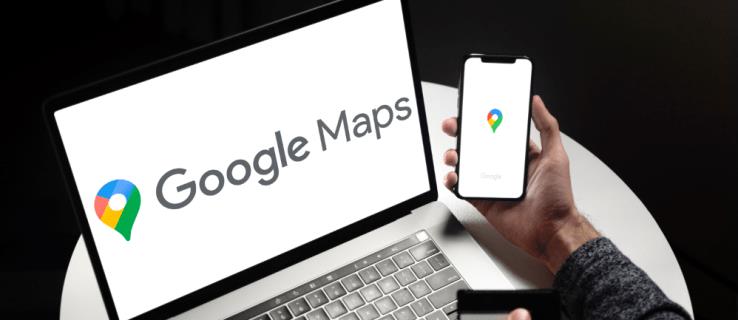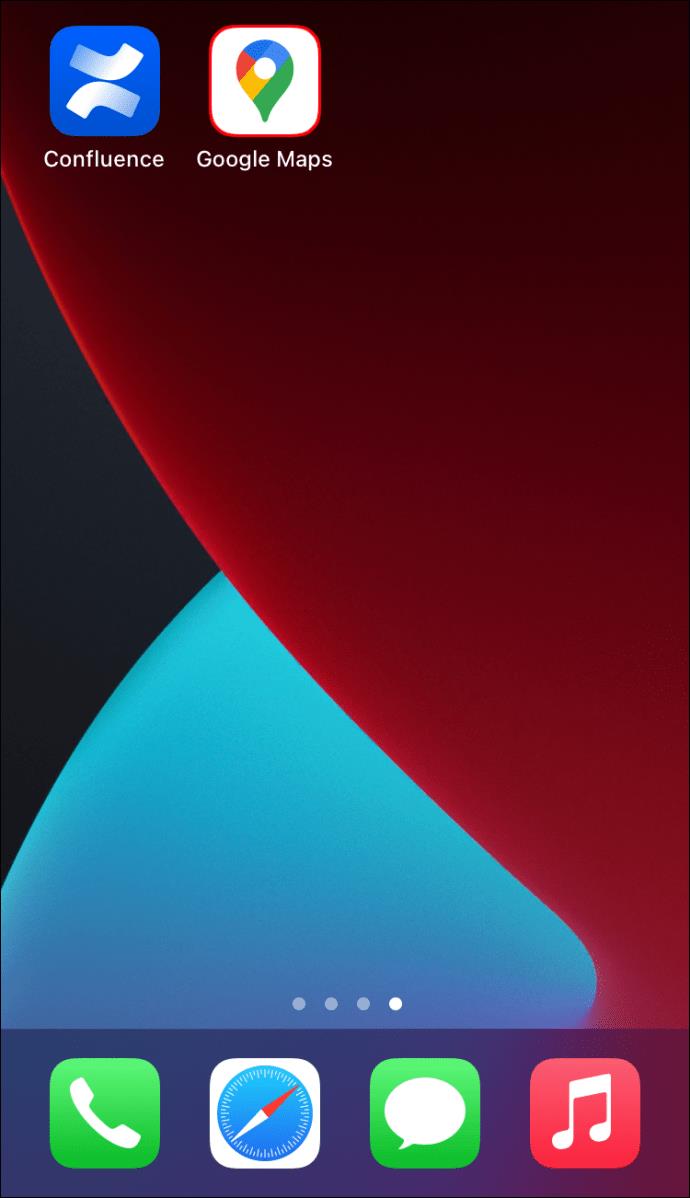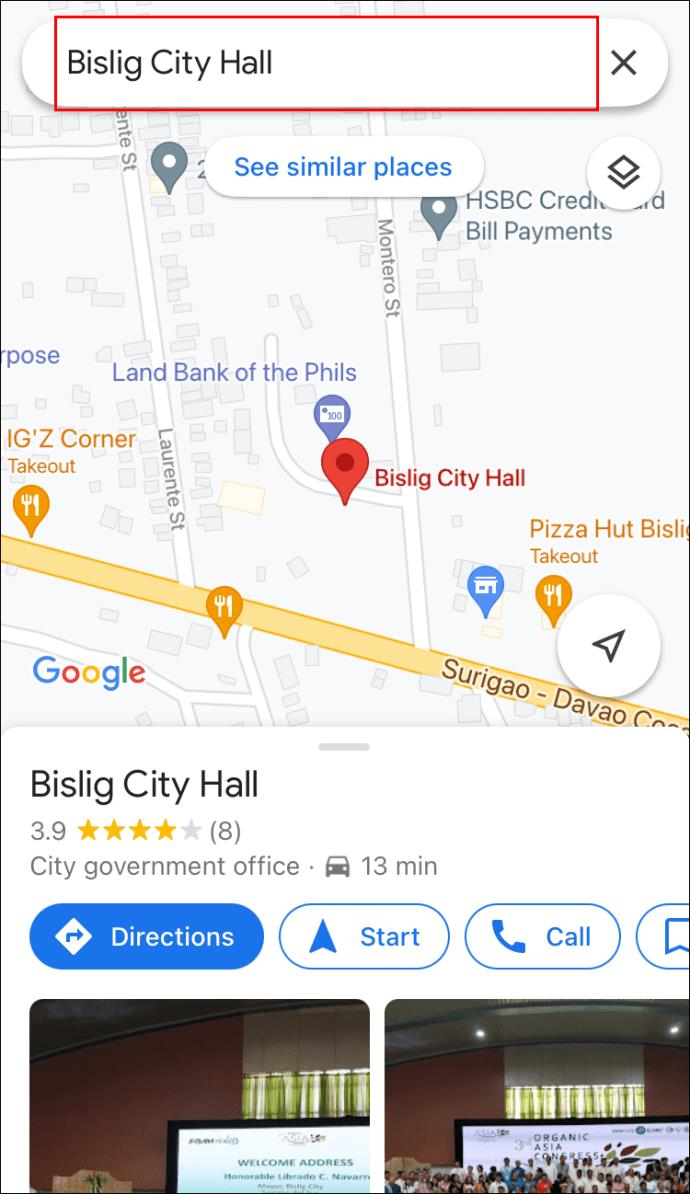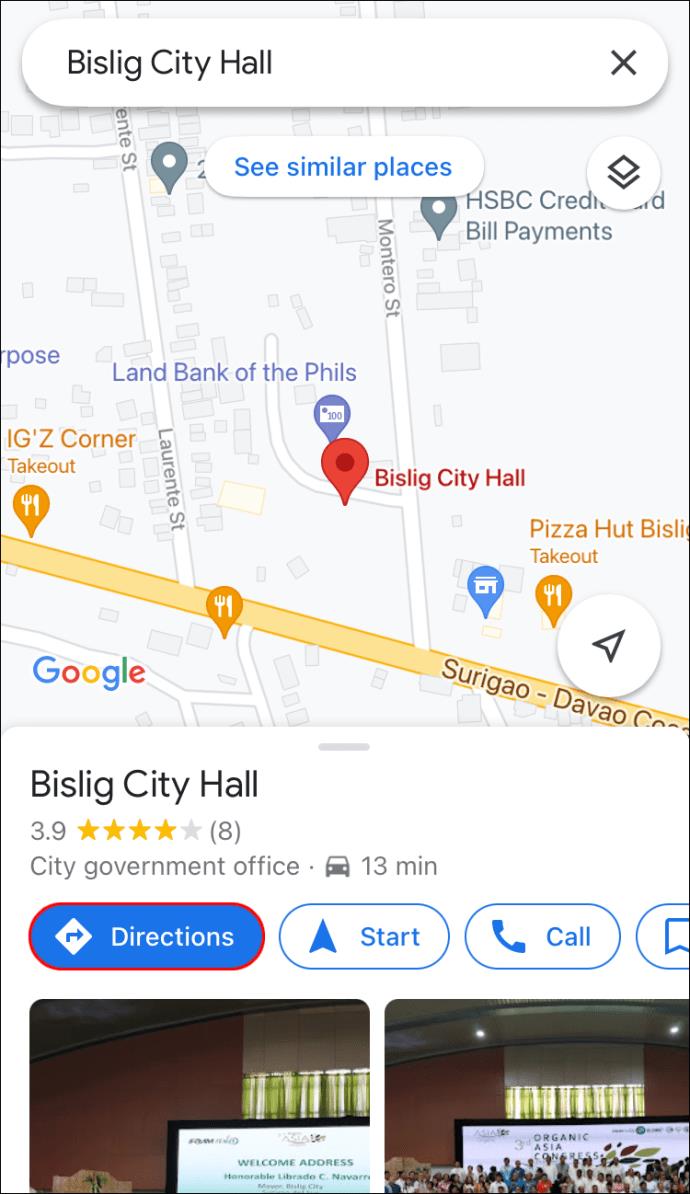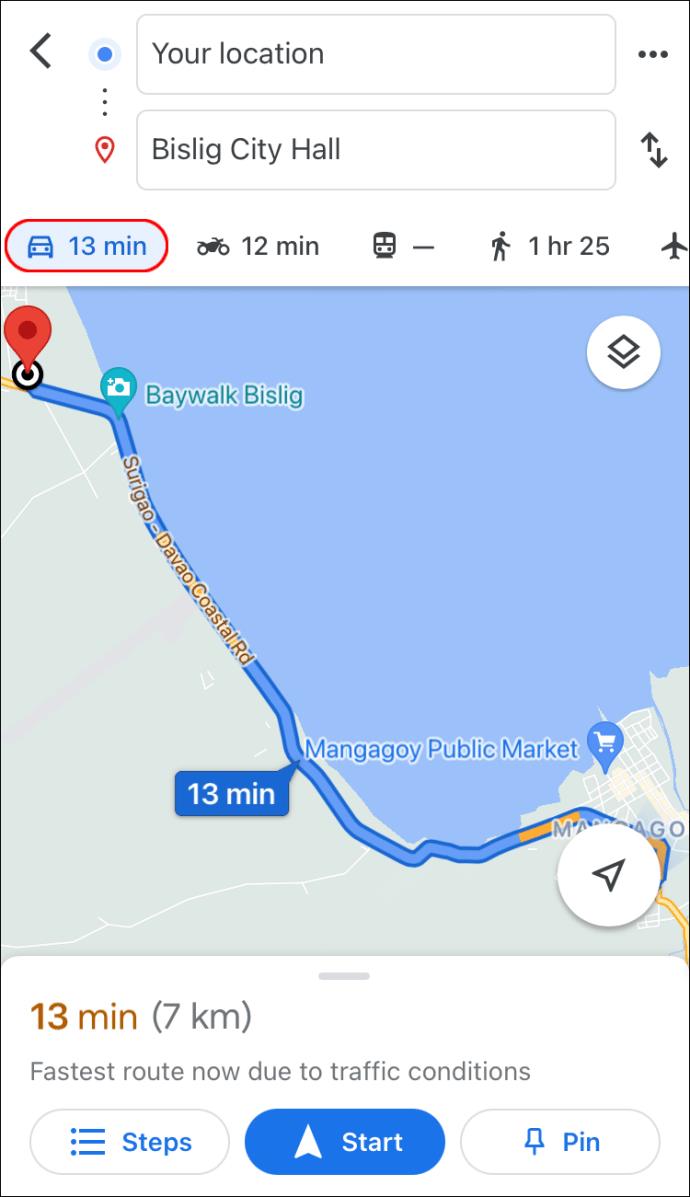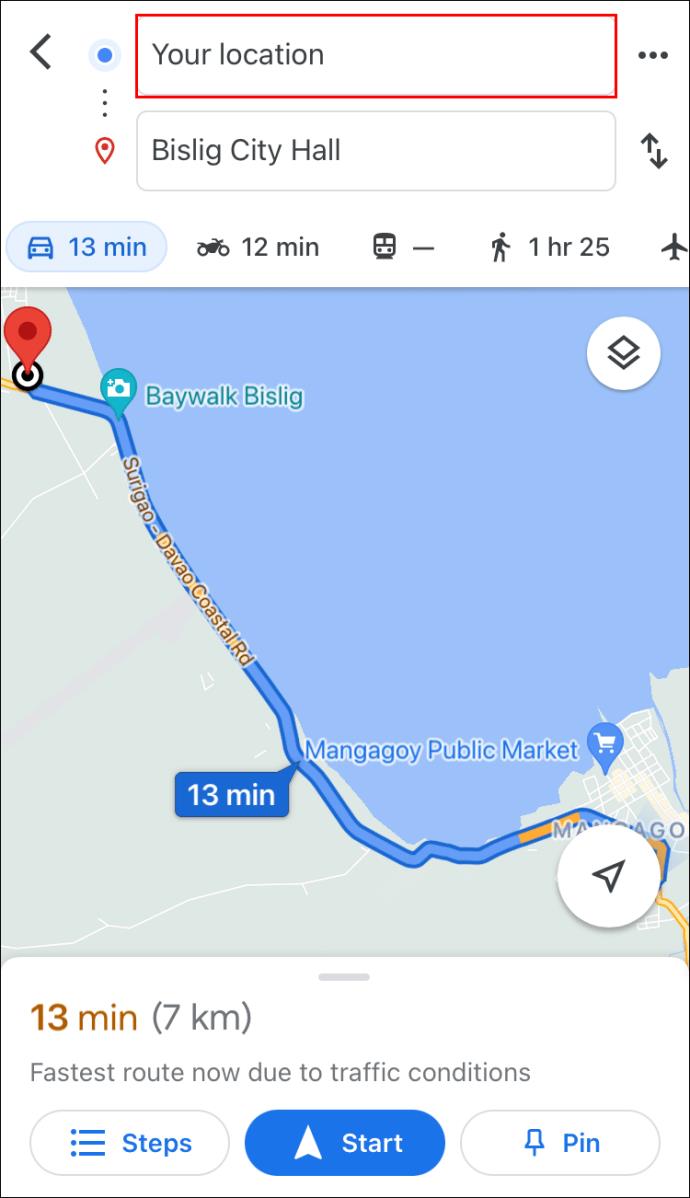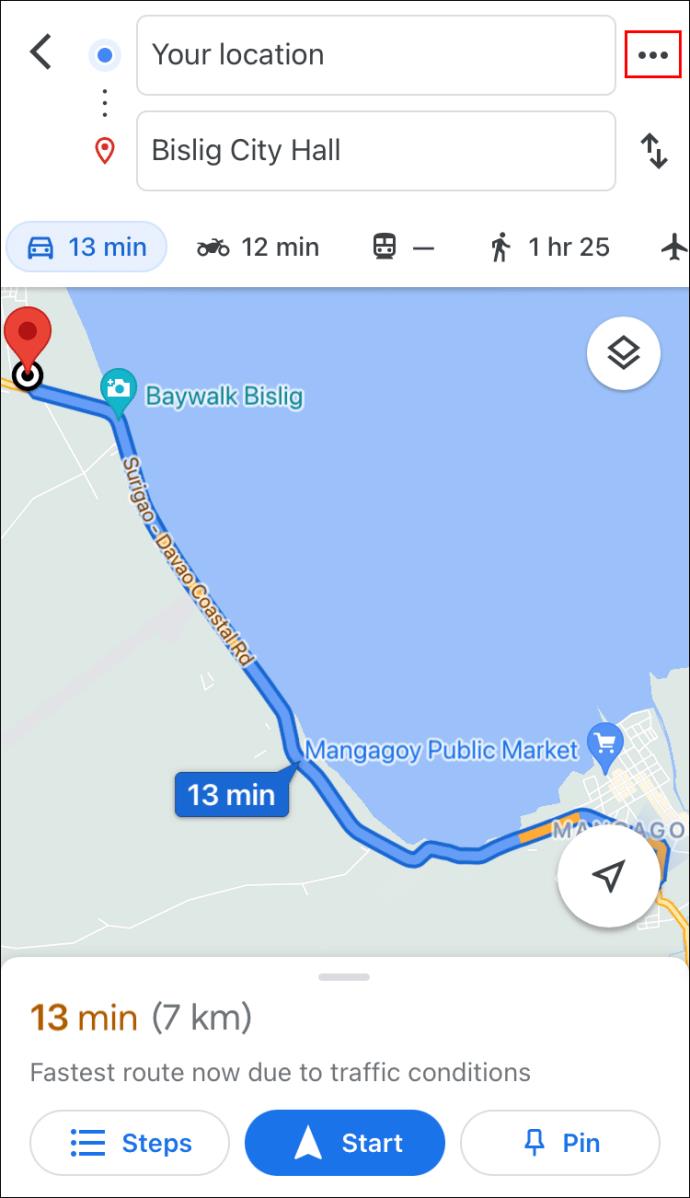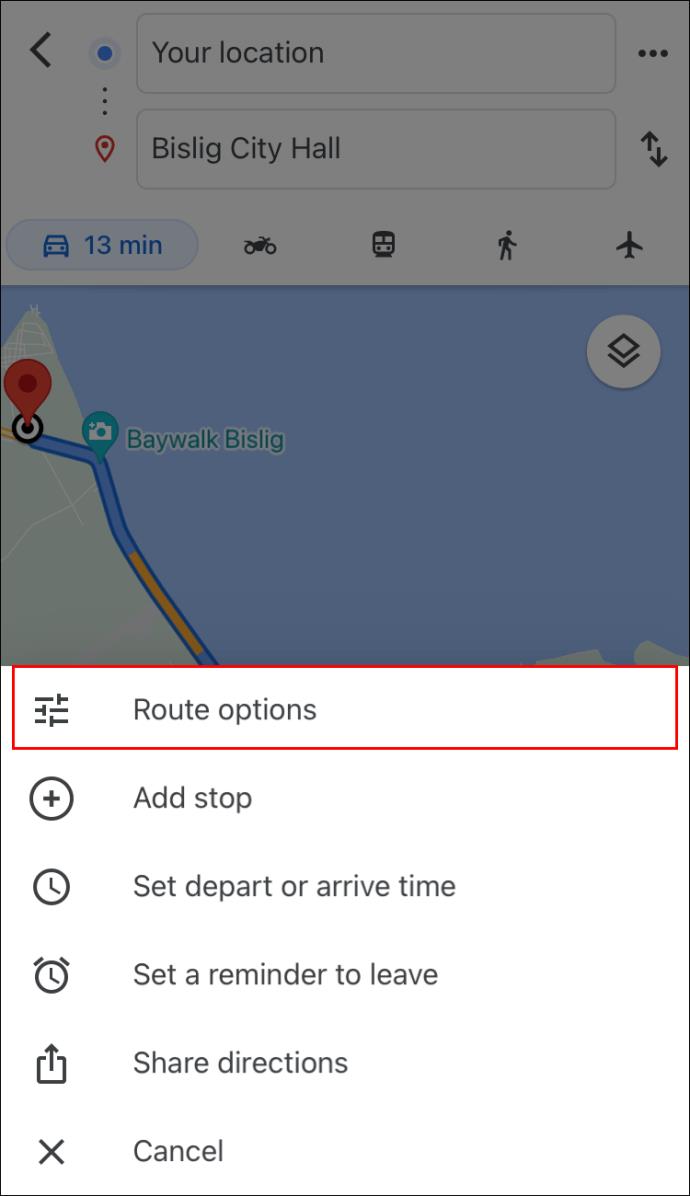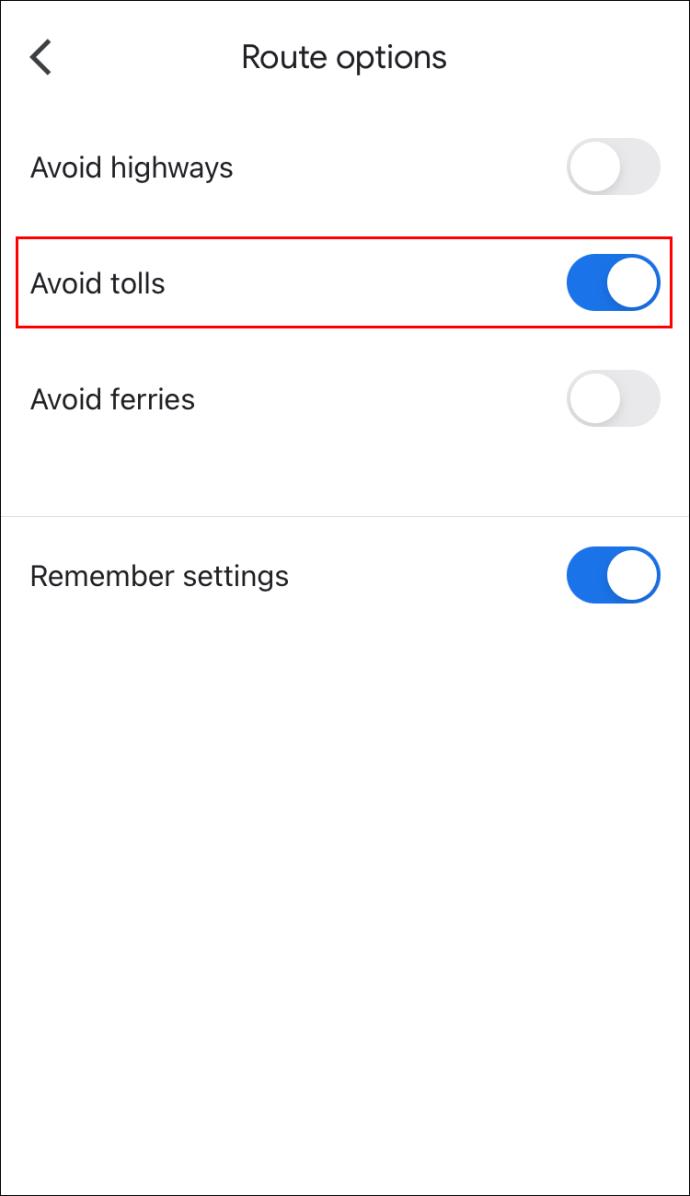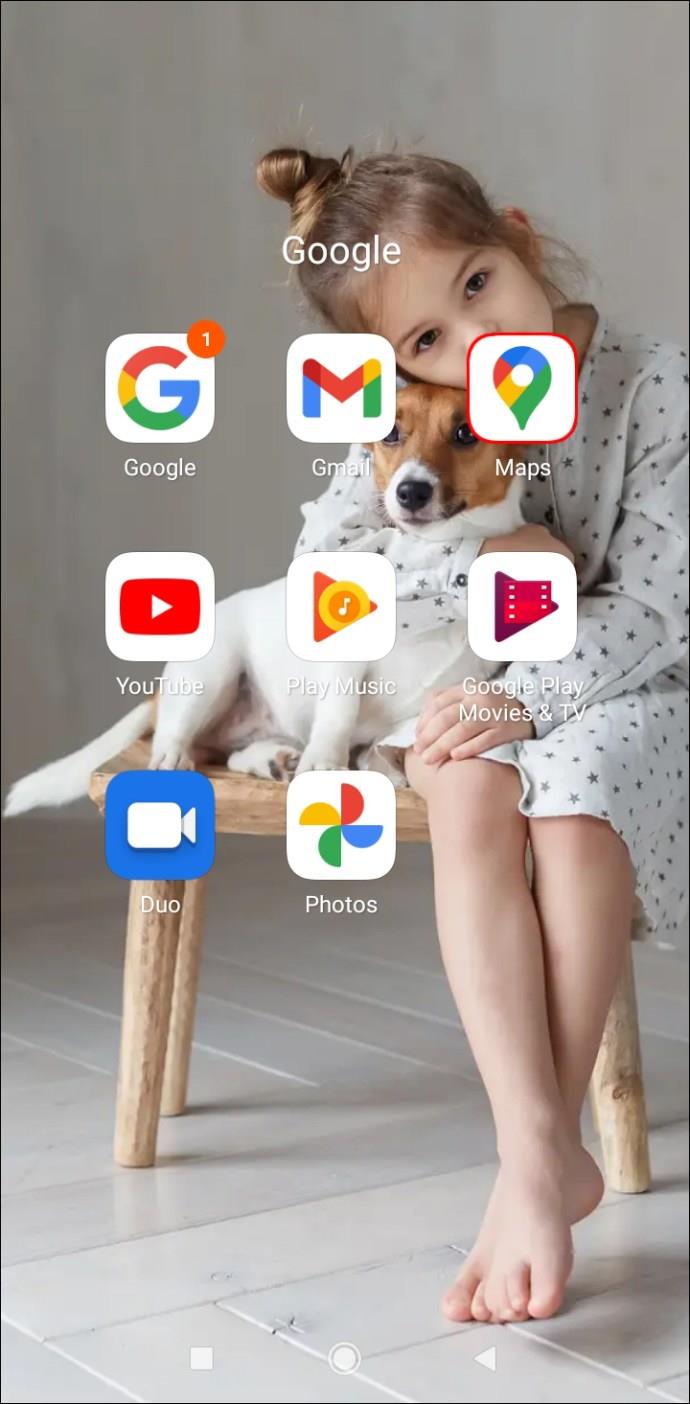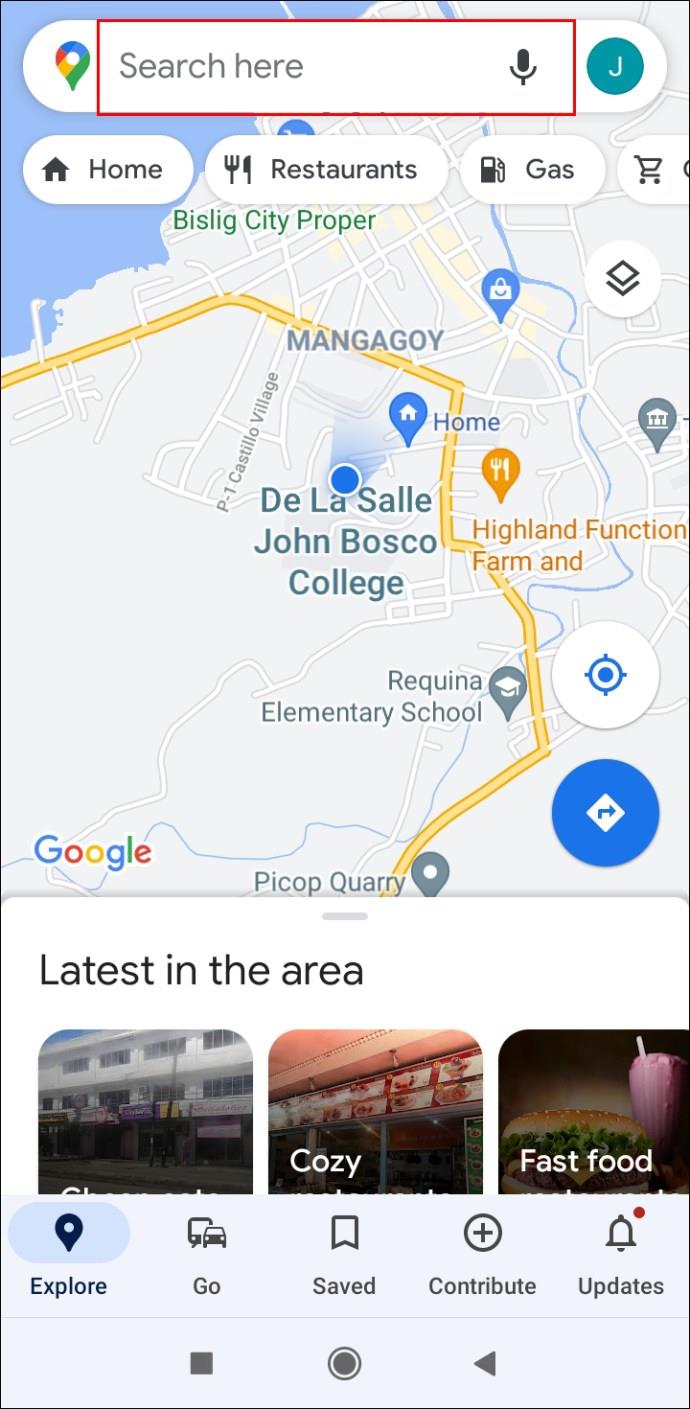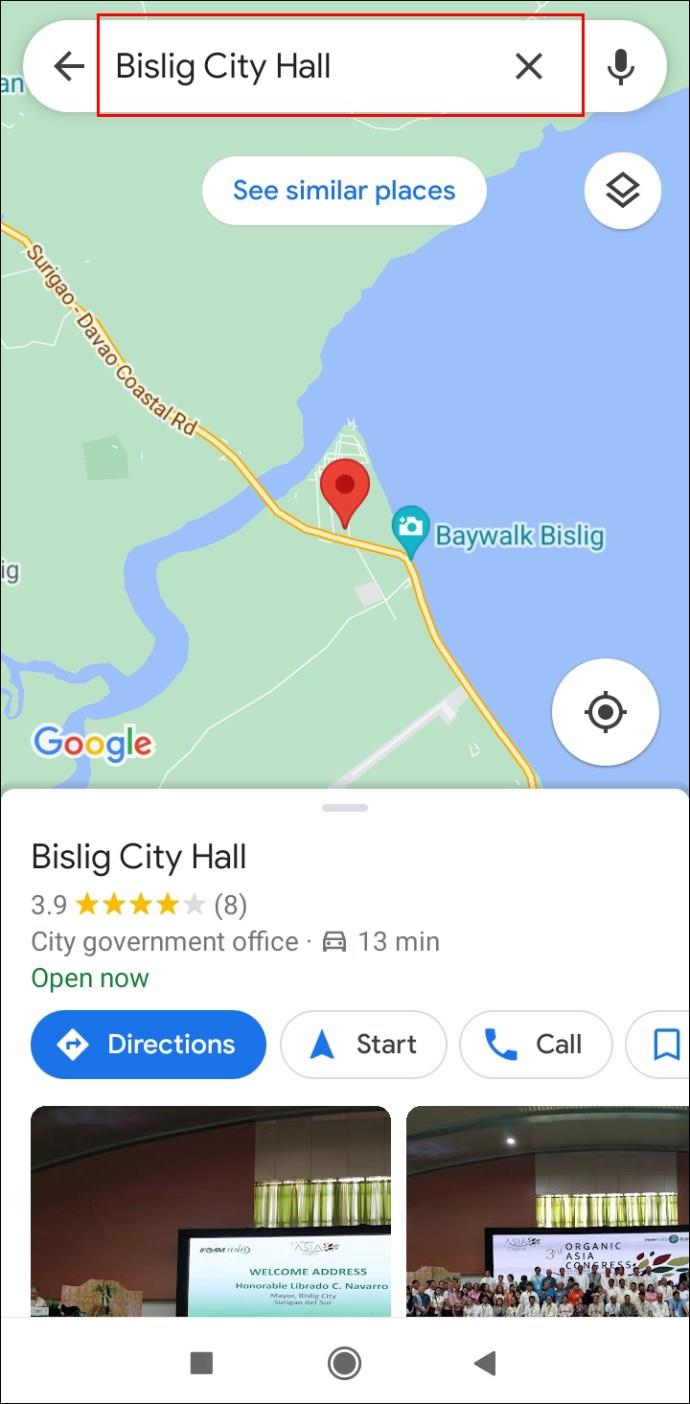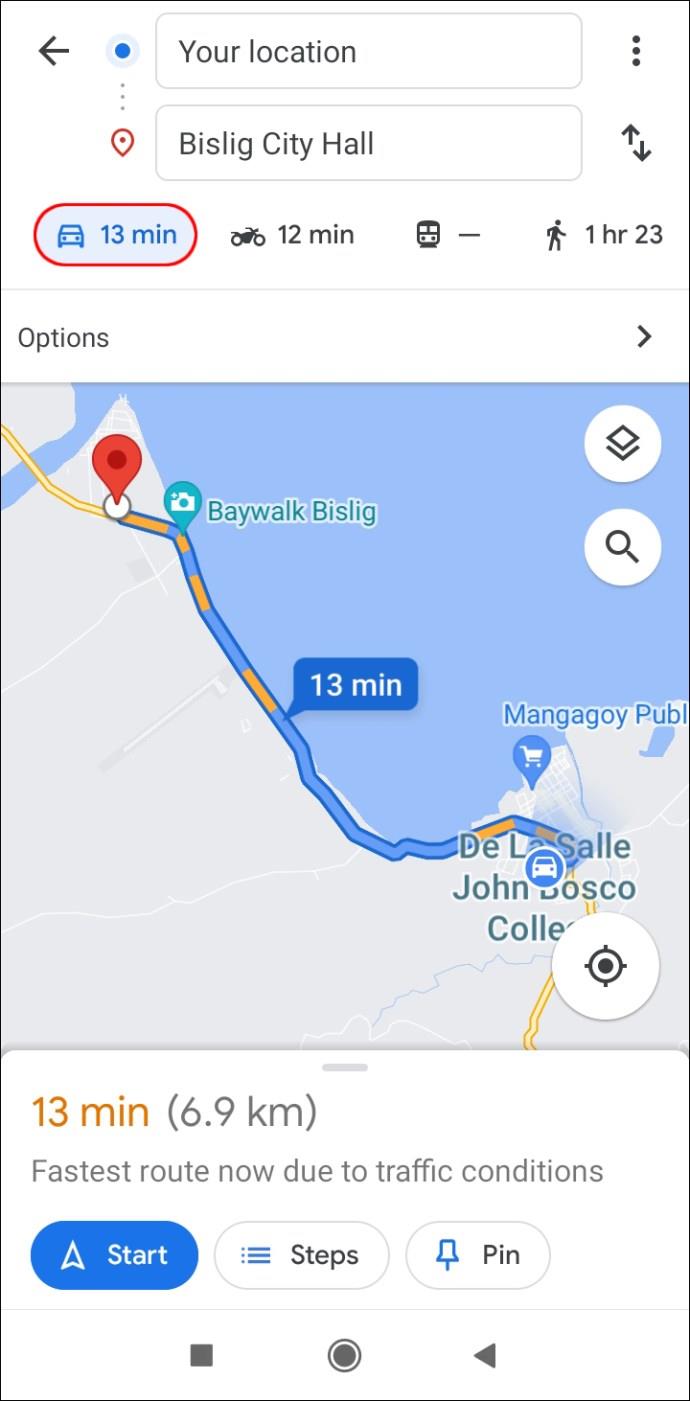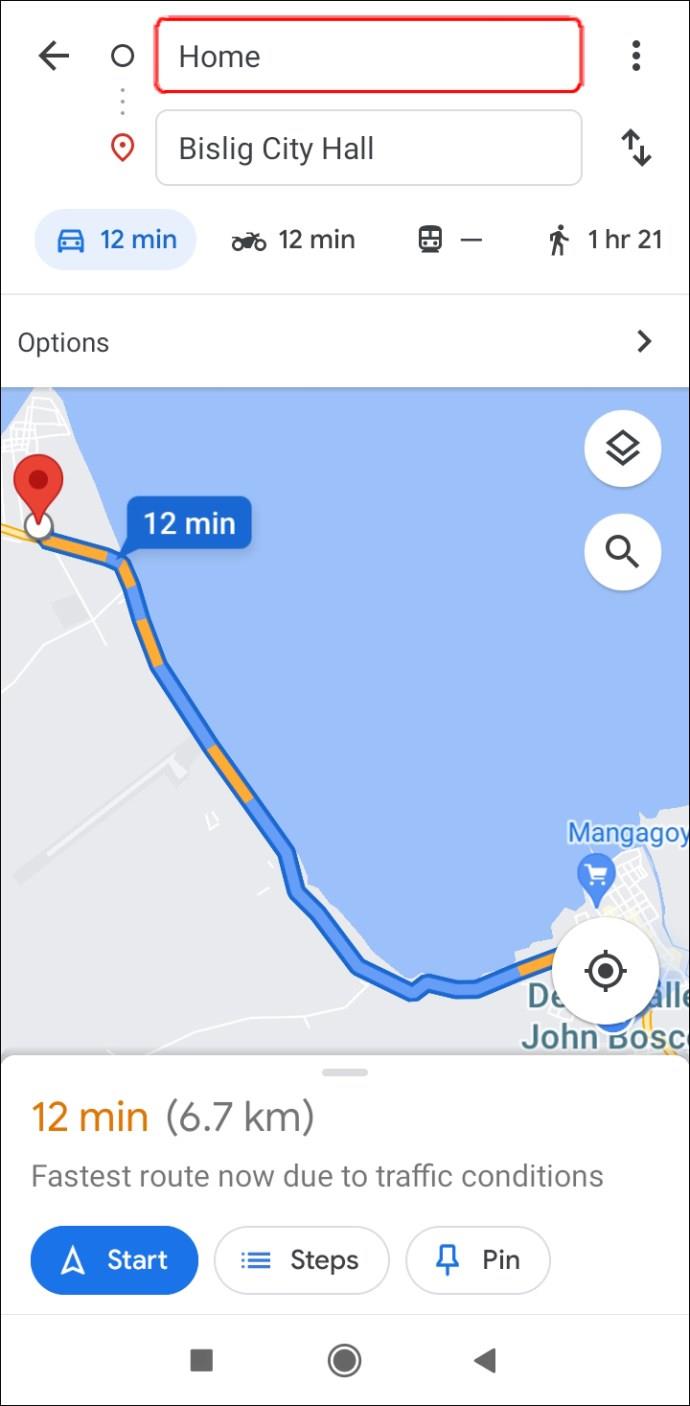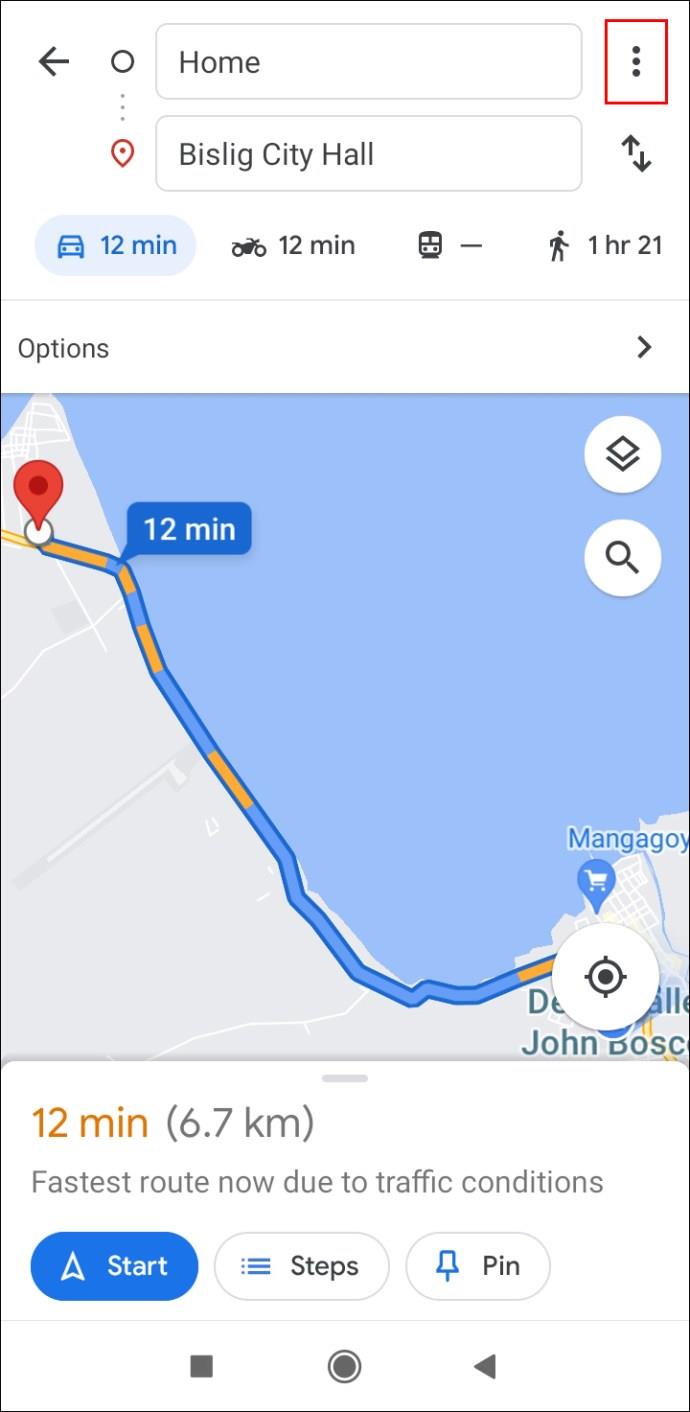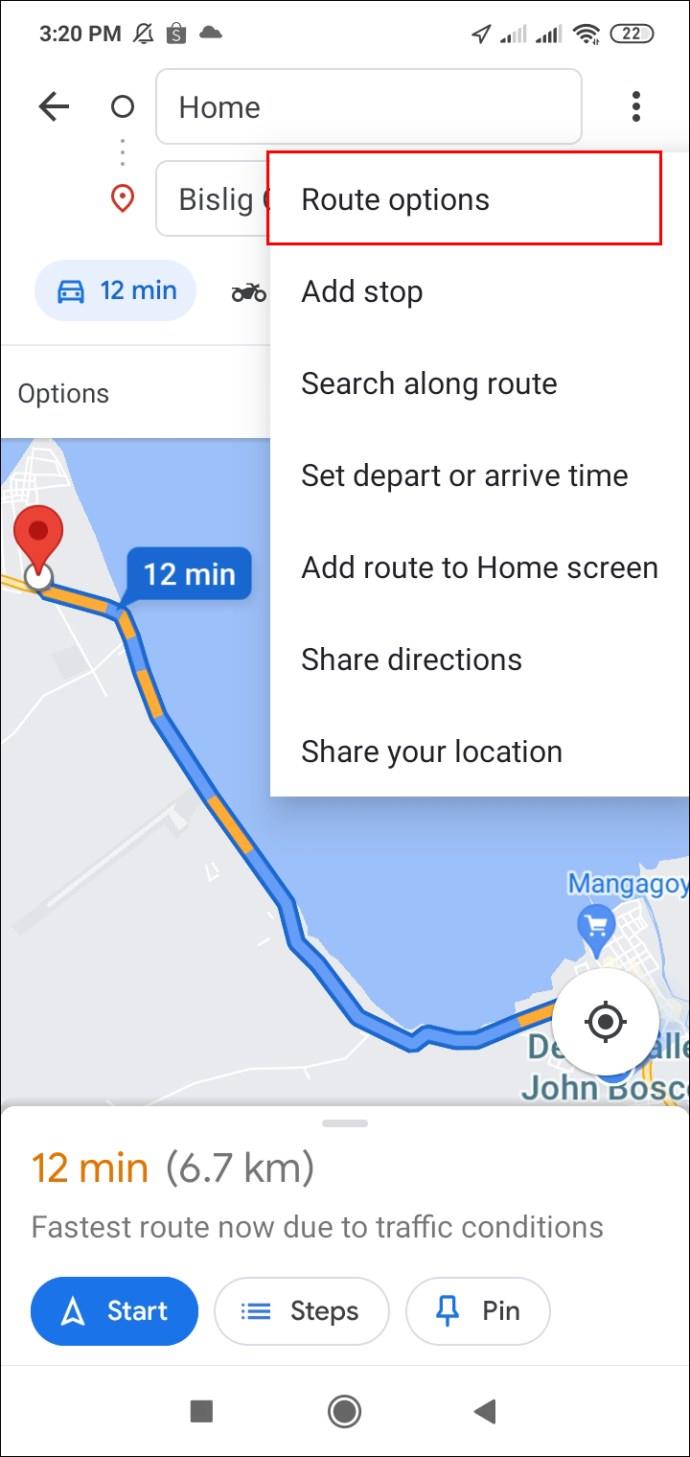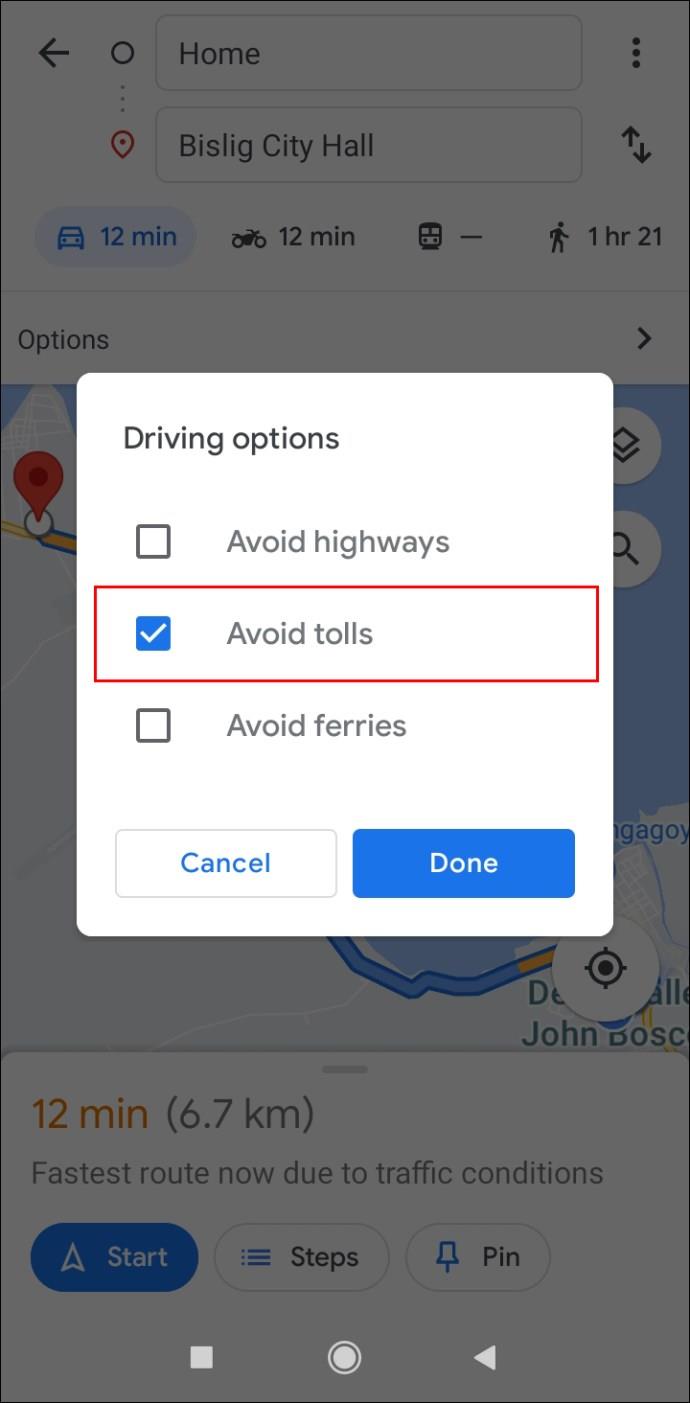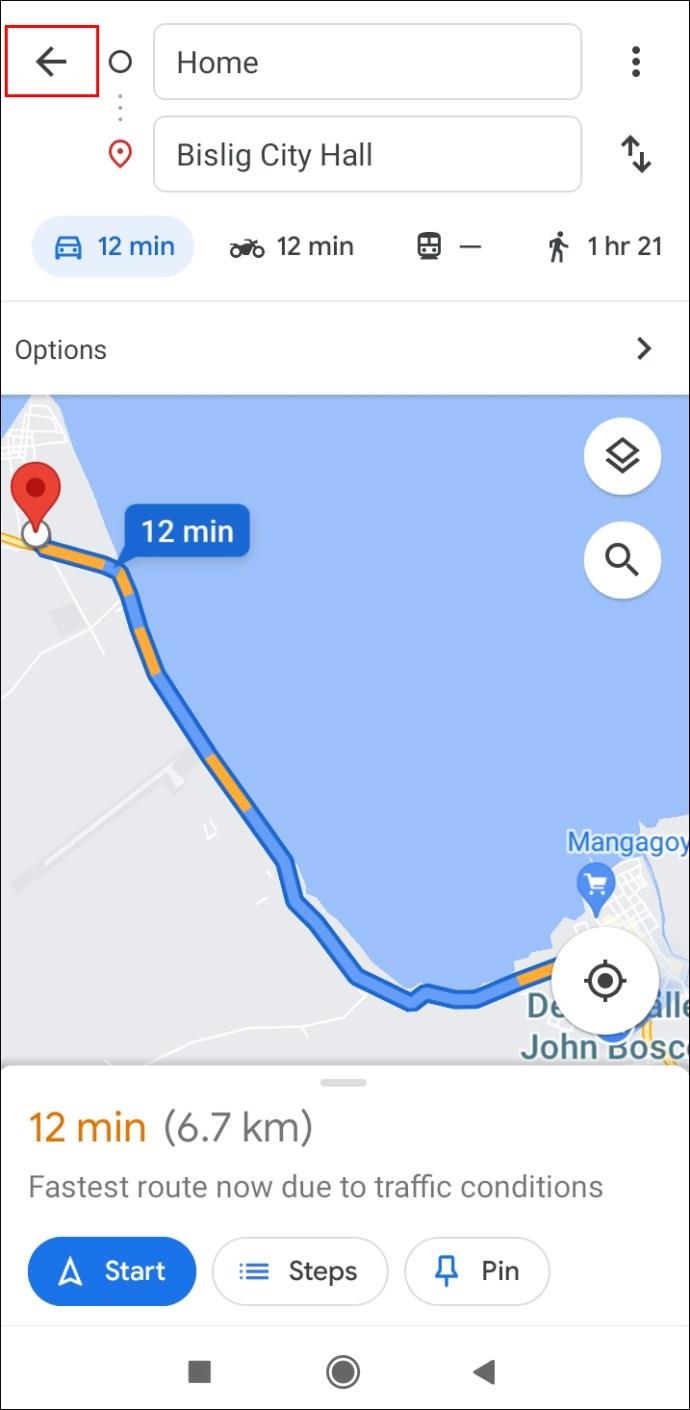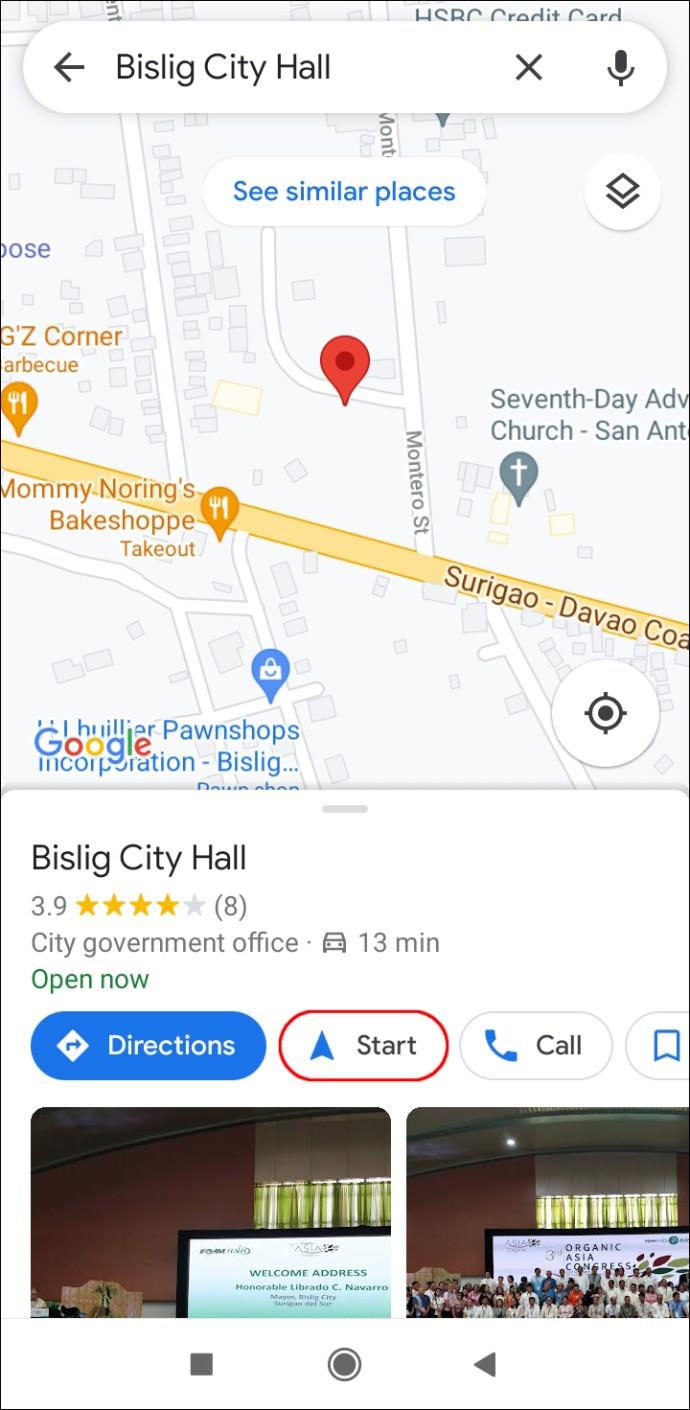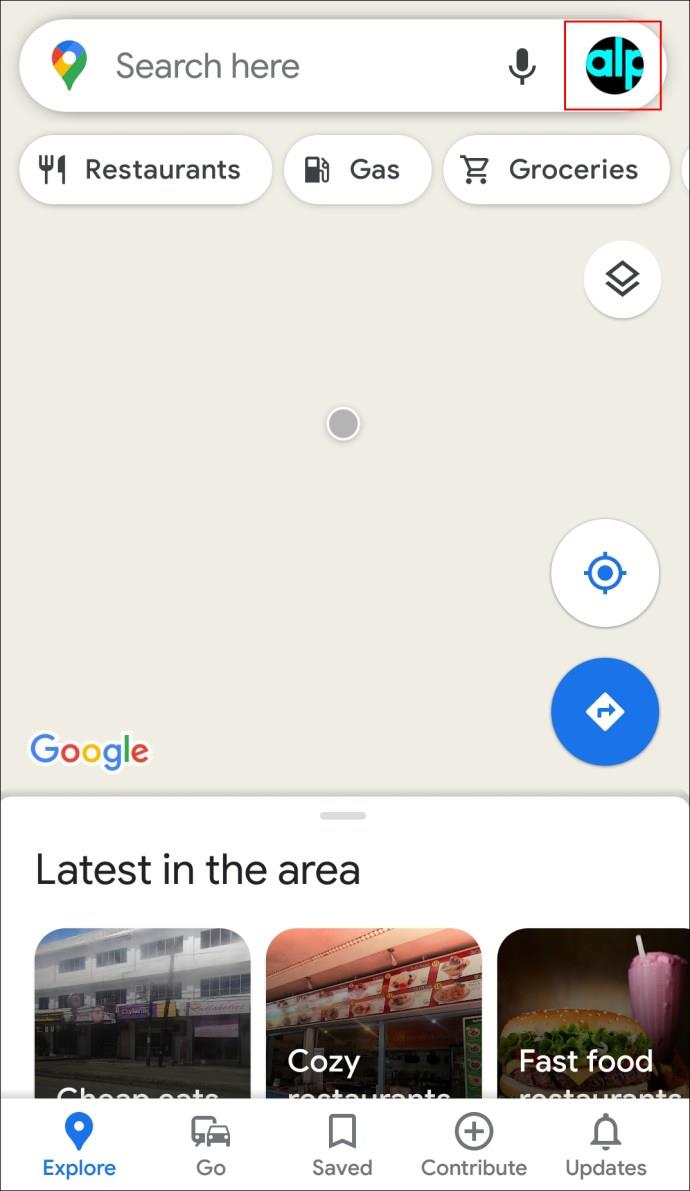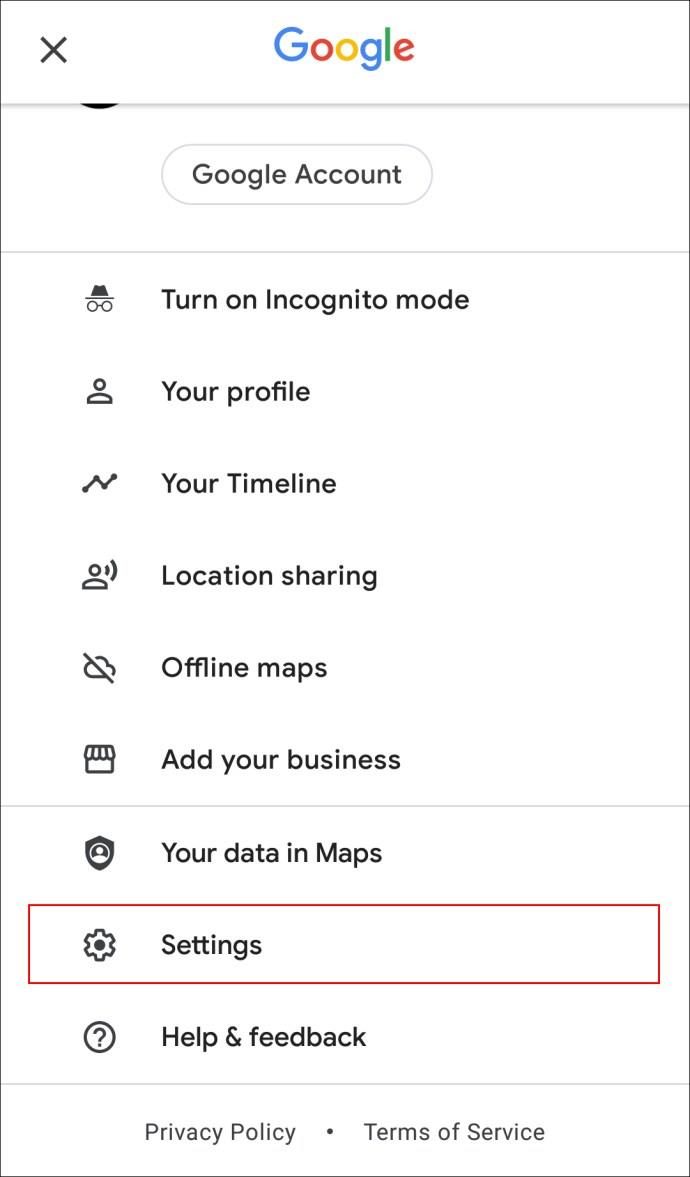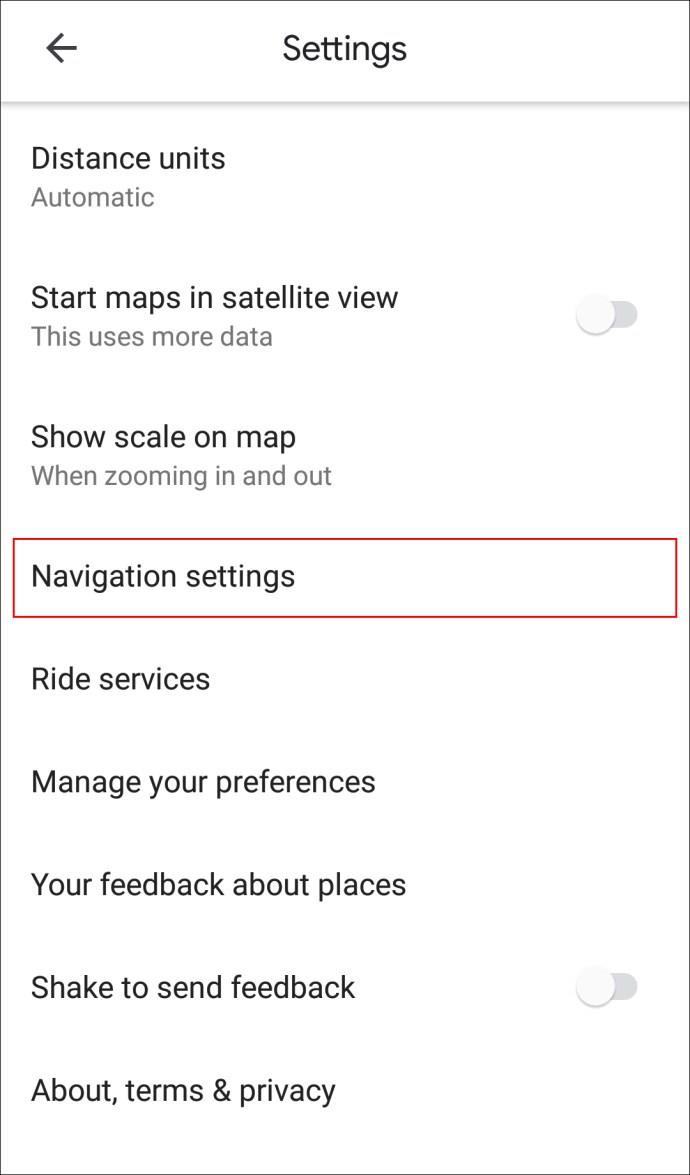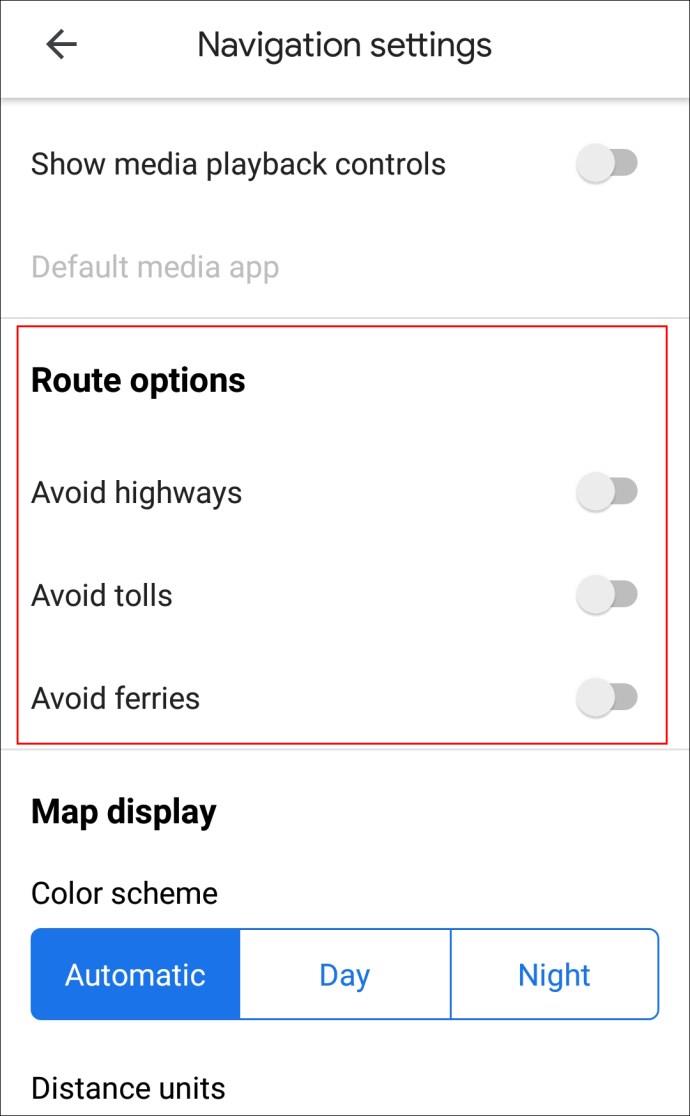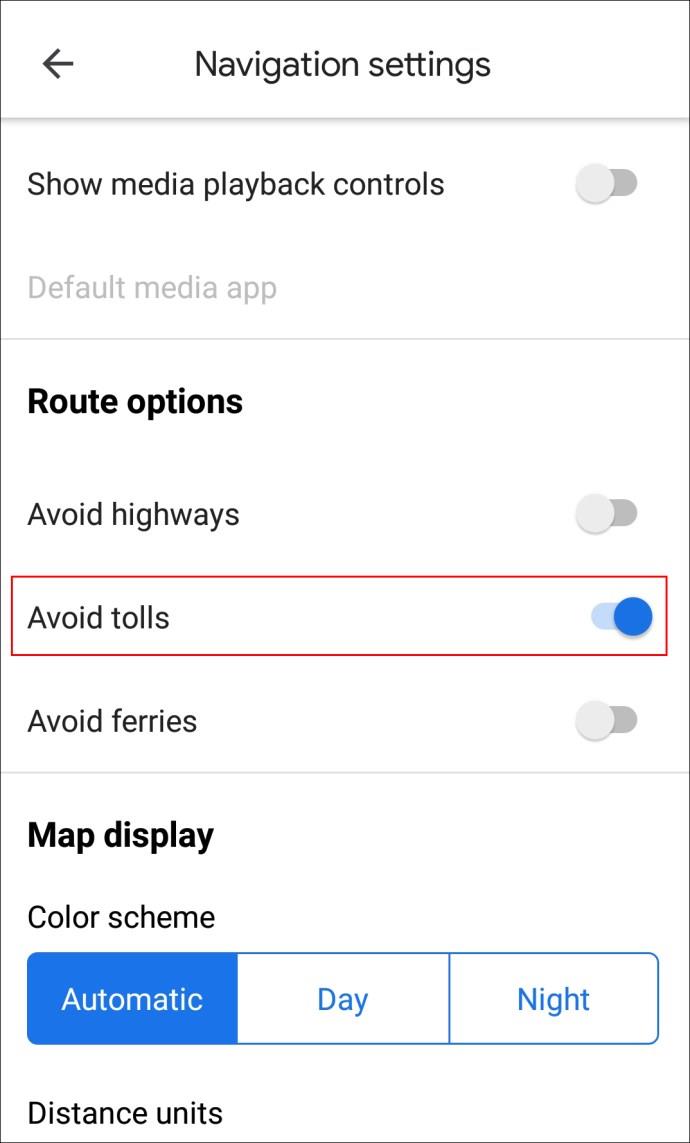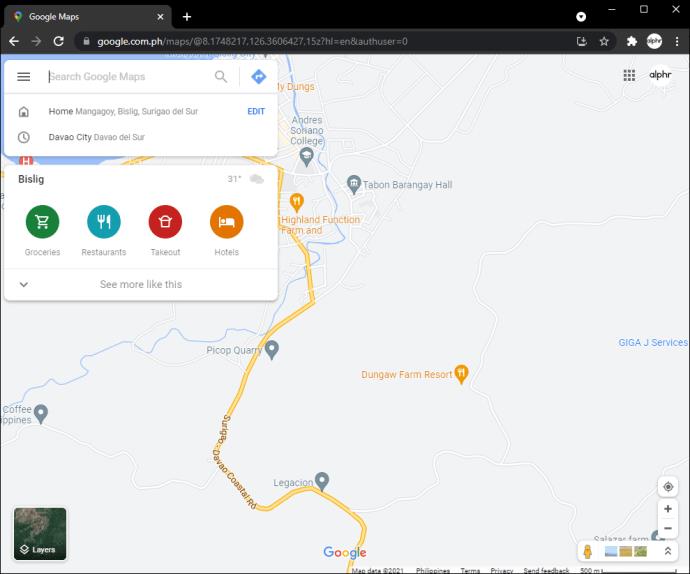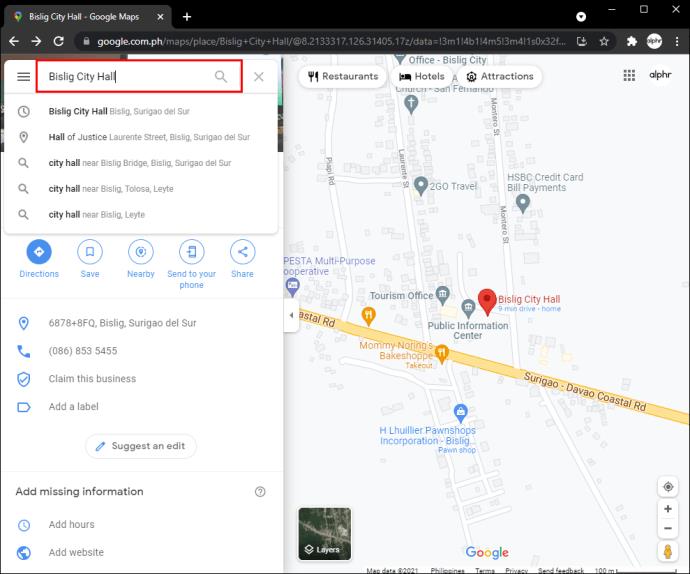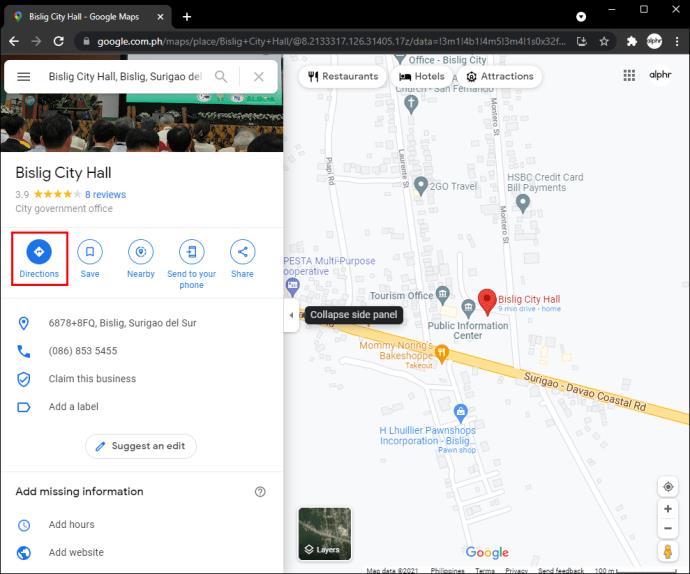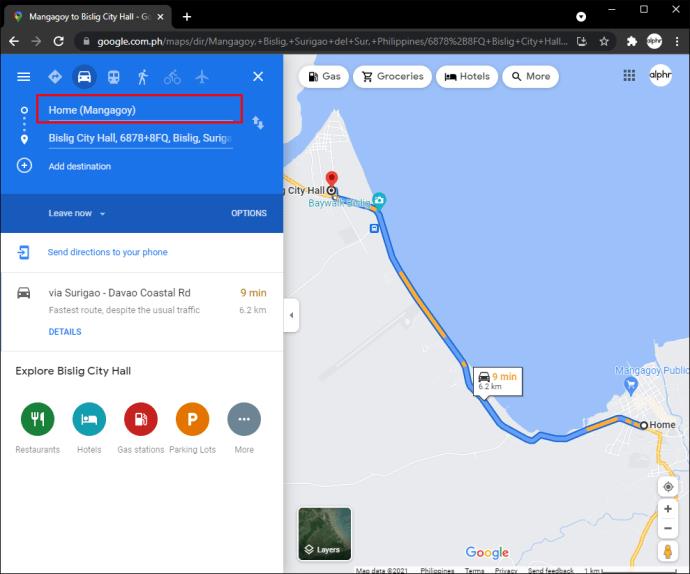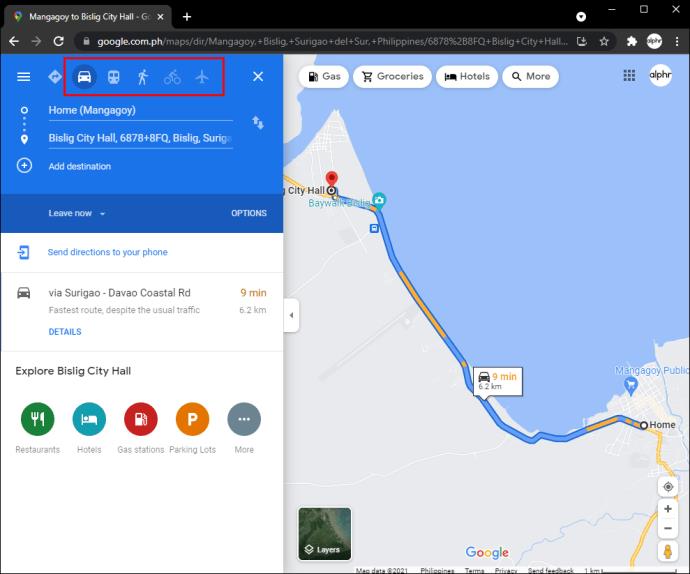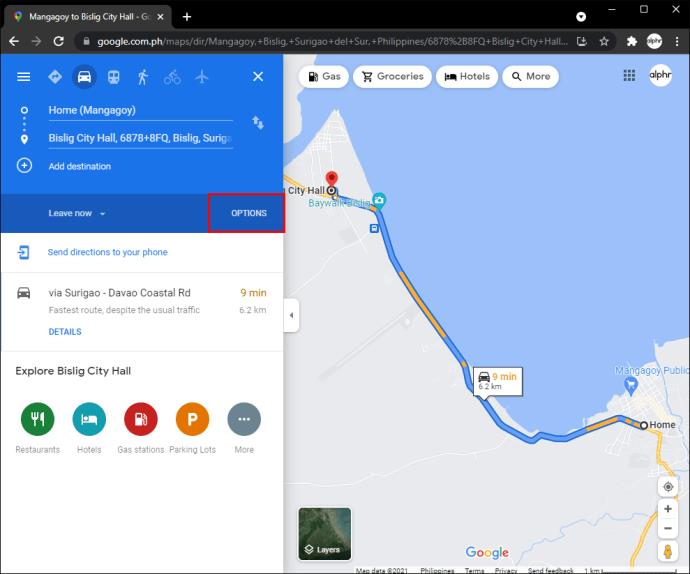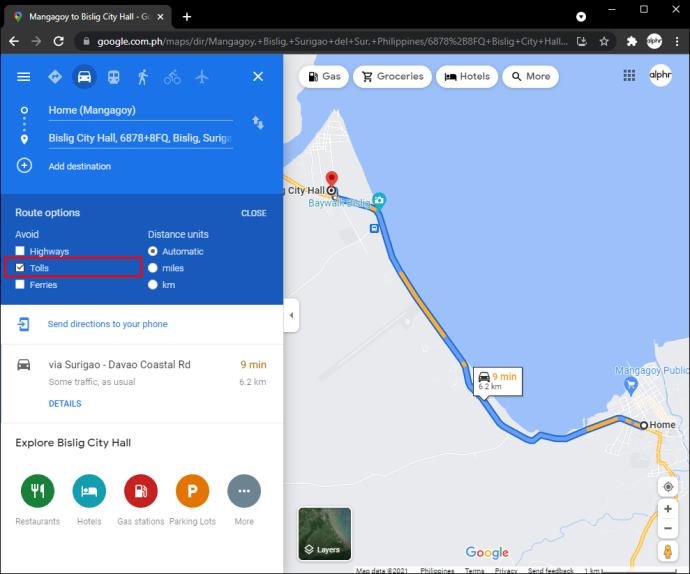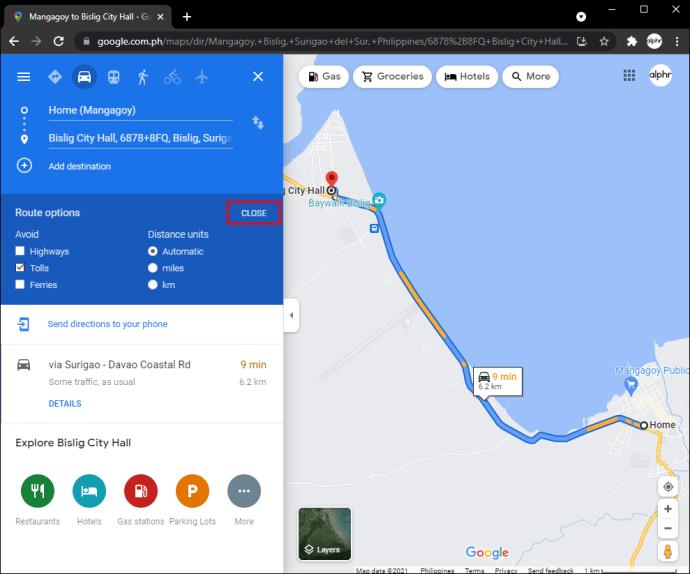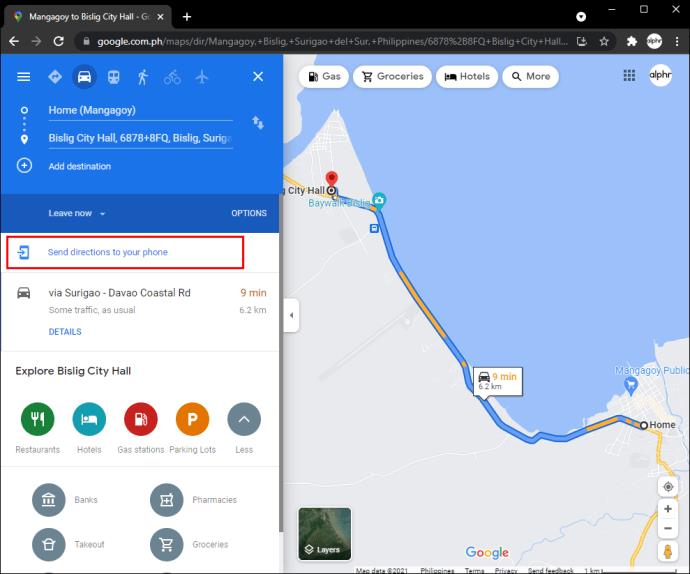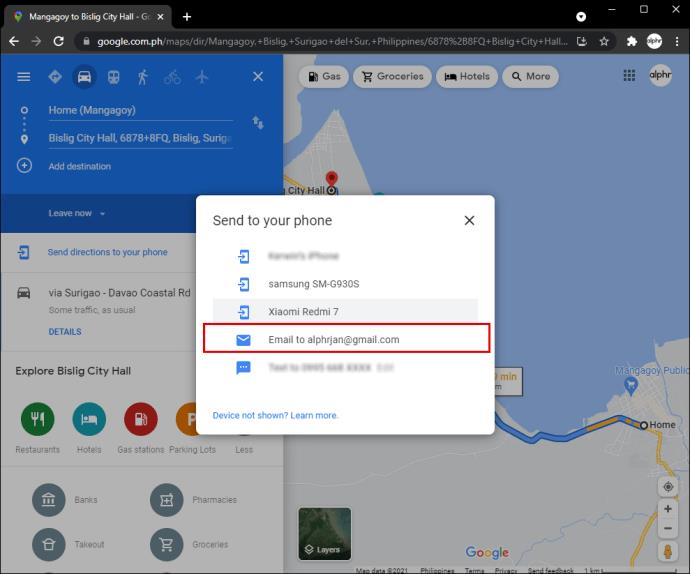डिवाइस लिंक
हम में से कुछ लोगों के लिए, जब भी हम कार से यात्रा करते हैं, टोल वाली सड़कों से बचना हमेशा अधिक वांछनीय होता है। और अगर आप सबसे तेज़ मार्ग का उपयोग करके और टोल से बचकर पैसा और समय बचाना चाहते हैं, तो Google मानचित्र एक बेहतरीन नेविगेशन टूल है जो मदद कर सकता है। जबकि Google मानचित्र पर टोल वाले मार्गों को स्थायी रूप से बंद करने का कोई विकल्प नहीं है, आप उनसे बचने का विकल्प चुन सकते हैं। यह डेस्कटॉप और मोबाइल ऐप दोनों पर किया जा सकता है, और इसमें आपको केवल कुछ मिनट लगेंगे।
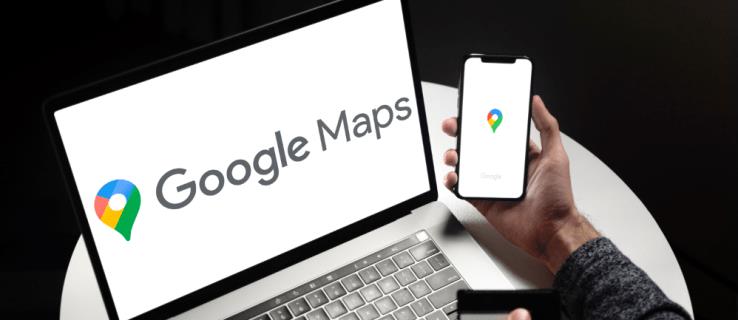
इस लेख में, हम आपको विभिन्न उपकरणों का उपयोग करके Google मानचित्र पर बिना टोल वाली सड़कों को हाइलाइट करने का तरीका दिखाएंगे। हम यह सुनिश्चित करने की प्रक्रिया भी शामिल करेंगे कि आपकी भविष्य की यात्राओं में टोल सड़कें दिखाई न दें।
आईफोन पर गूगल मैप्स पर टोल कैसे बंद करें I
भले ही Apple मैप्स आपके iPhone पर डिफ़ॉल्ट नेविगेशन ऐप है, फिर भी आप Google मैप्स को इंस्टॉल और उपयोग कर सकते हैं। ये दोनों ऐप आपको अपनी यात्राओं के दौरान सड़कों को टोल से बंद करने का विकल्प देते हैं, लेकिन इस लेख में, हम Google मानचित्र पर ध्यान केंद्रित करेंगे।
Google मानचित्र पर टोल बंद करने की प्रक्रिया आपके फ़ोन पर डेस्कटॉप ऐप की तुलना में बहुत आसान है। यहां बताया गया है कि यह आईफोन पर कैसे किया जाता है:
- अपने iPhone पर Google मानचित्र खोलें।
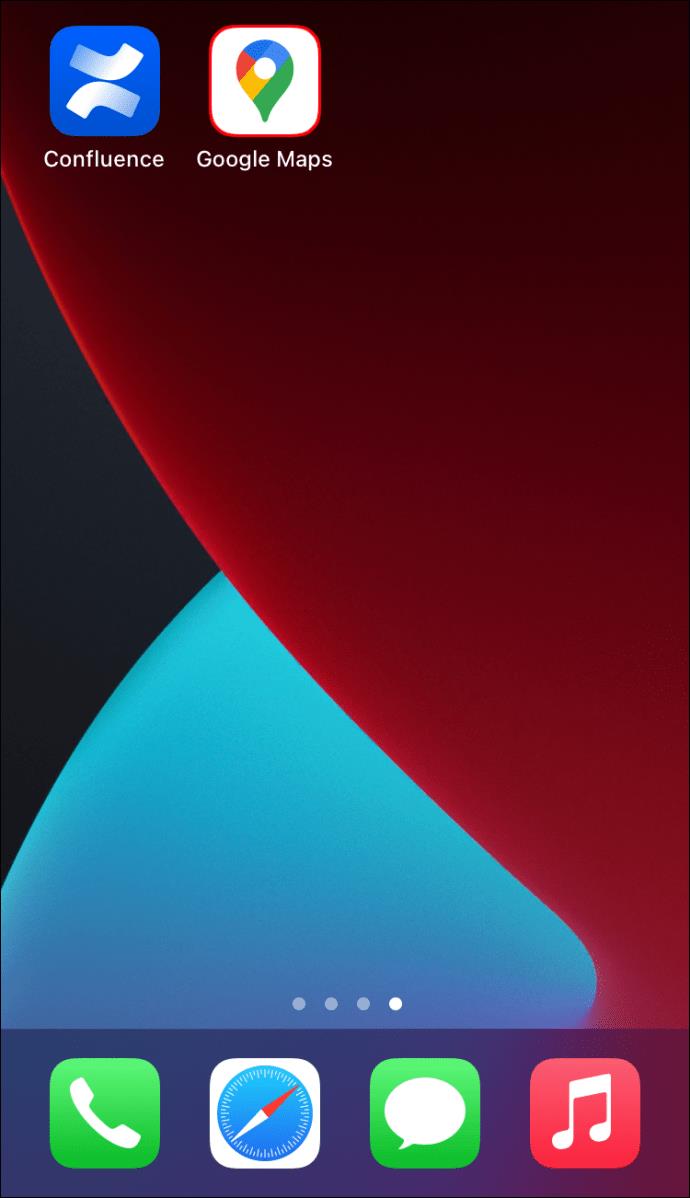
- अपनी स्क्रीन के शीर्ष पर खोज बार पर टैप करें और अपने गंतव्य में टाइप करें।
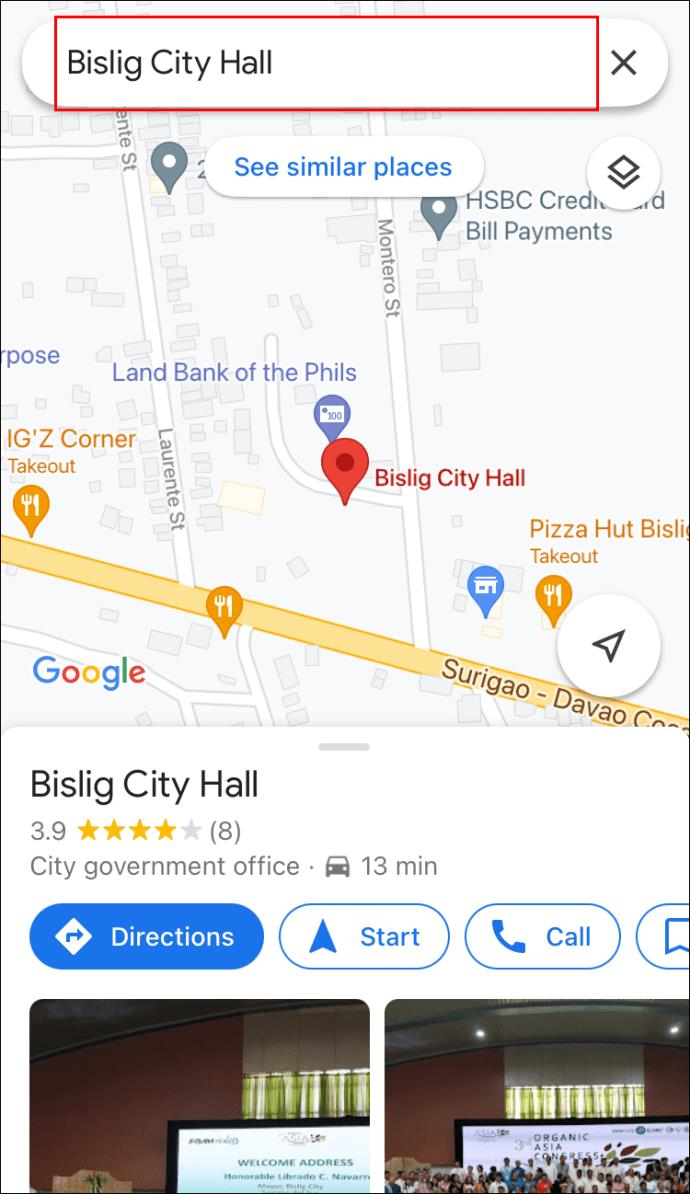
- अपनी स्क्रीन के निचले-बाएँ कोने में "दिशा-निर्देश" बटन पर जाएँ।
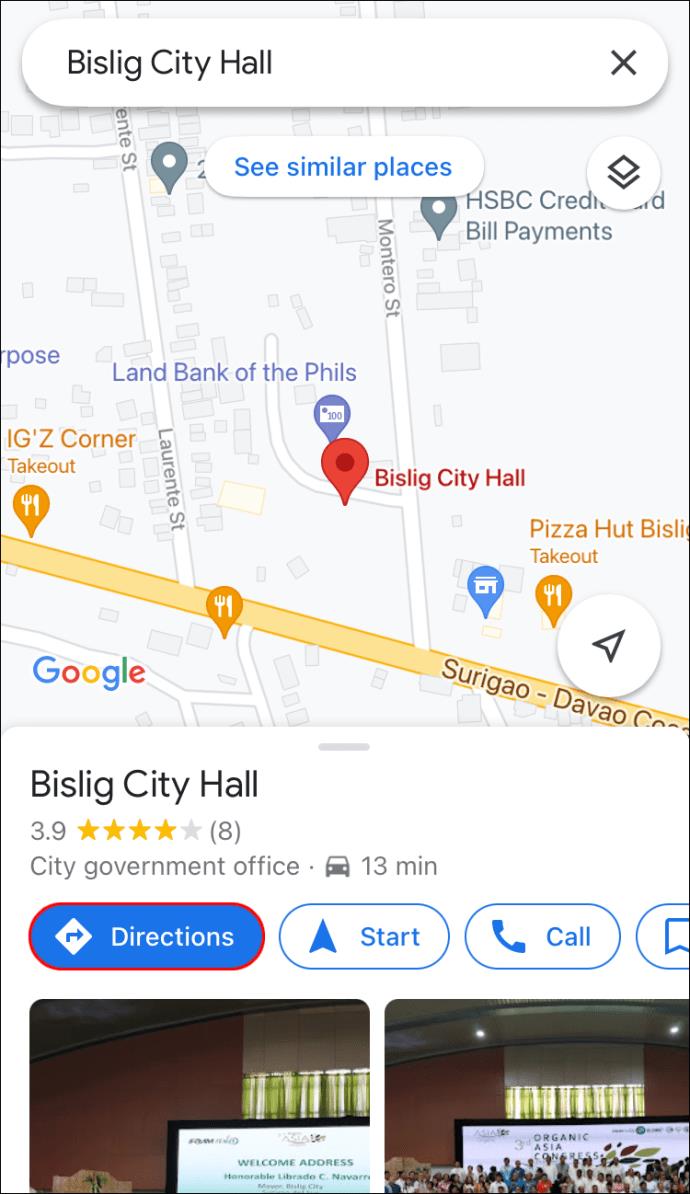
- अपने परिवहन का प्रकार चुनें।
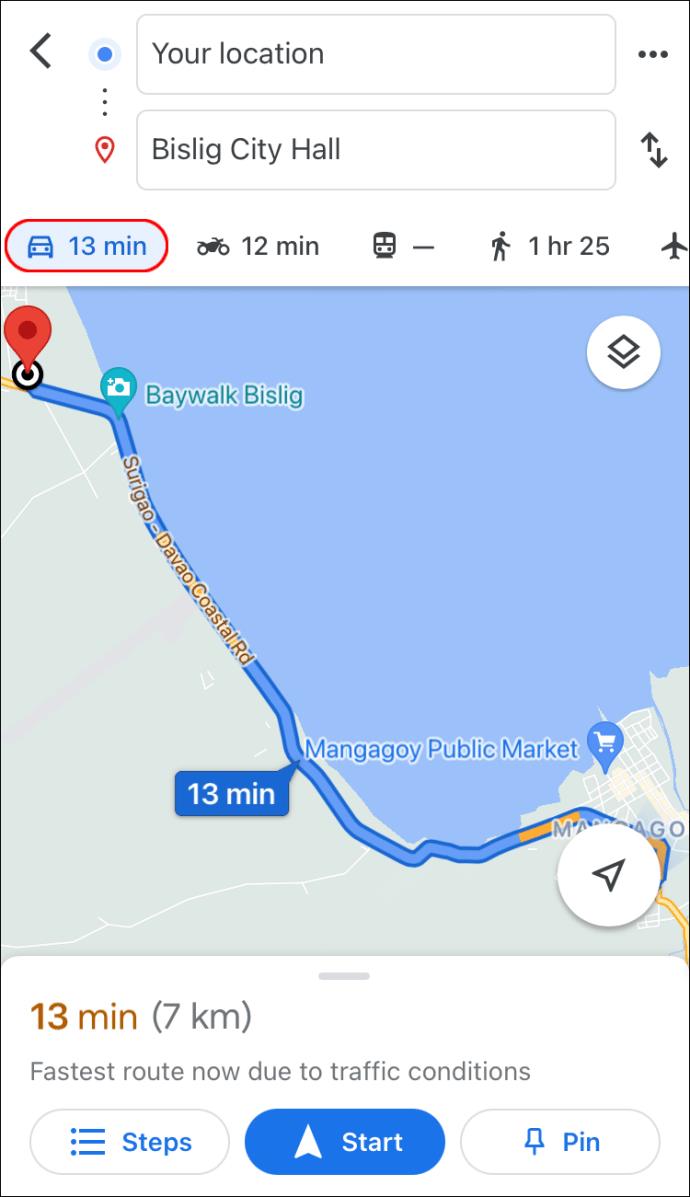
- अपना वर्तमान स्थान या वह स्थान चुनें जहाँ से आप अपनी यात्रा शुरू करने की योजना बना रहे हैं।
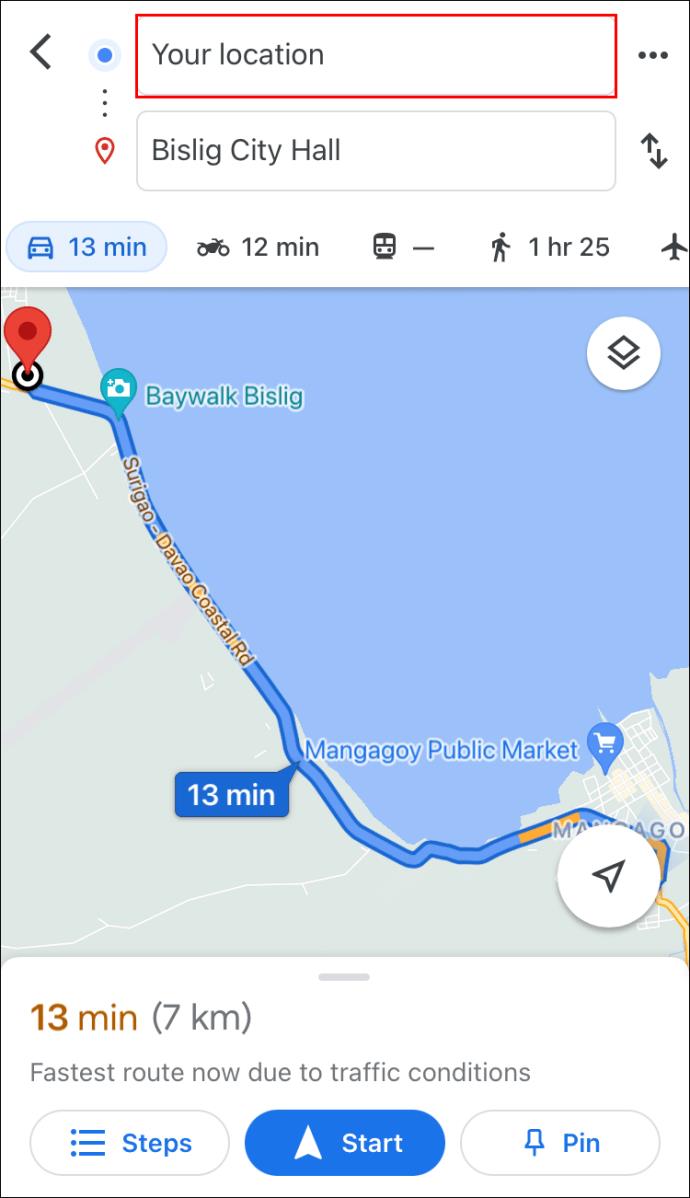
- ऊपरी-दाएँ कोने में तीन बिंदुओं पर नेविगेट करें। सुनिश्चित करें कि आपने अभी तक "प्रारंभ" बटन पर टैप नहीं किया है।
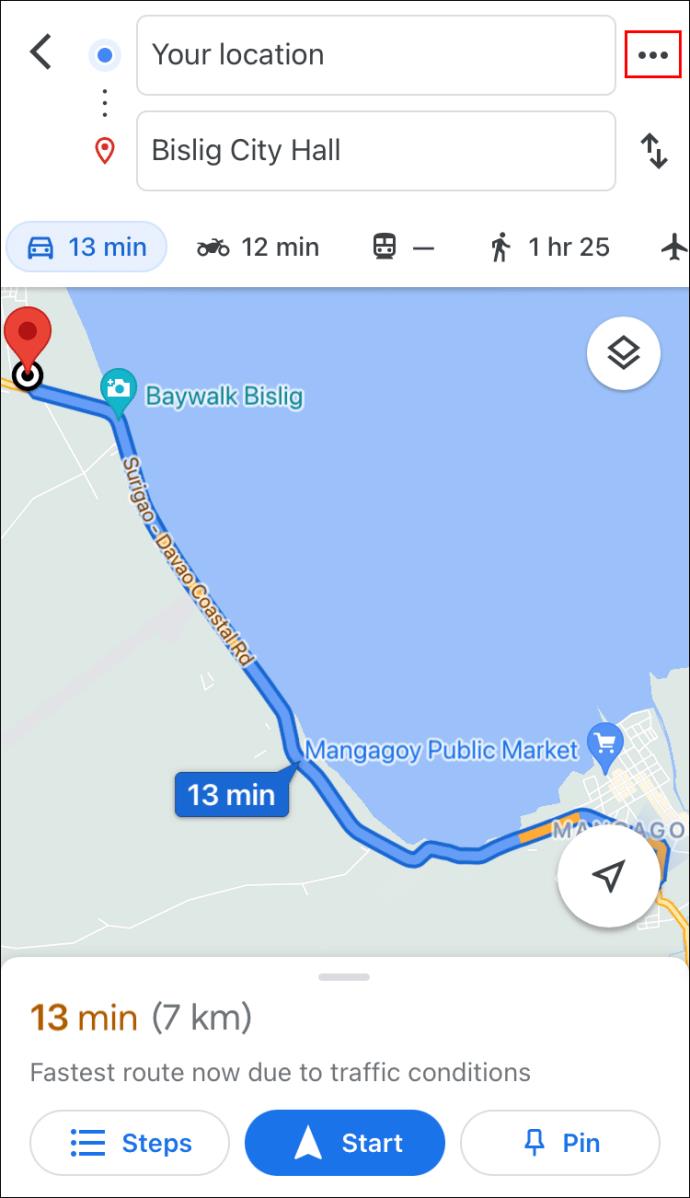
- पॉप-अप मेनू से "रूट विकल्प" चुनें।
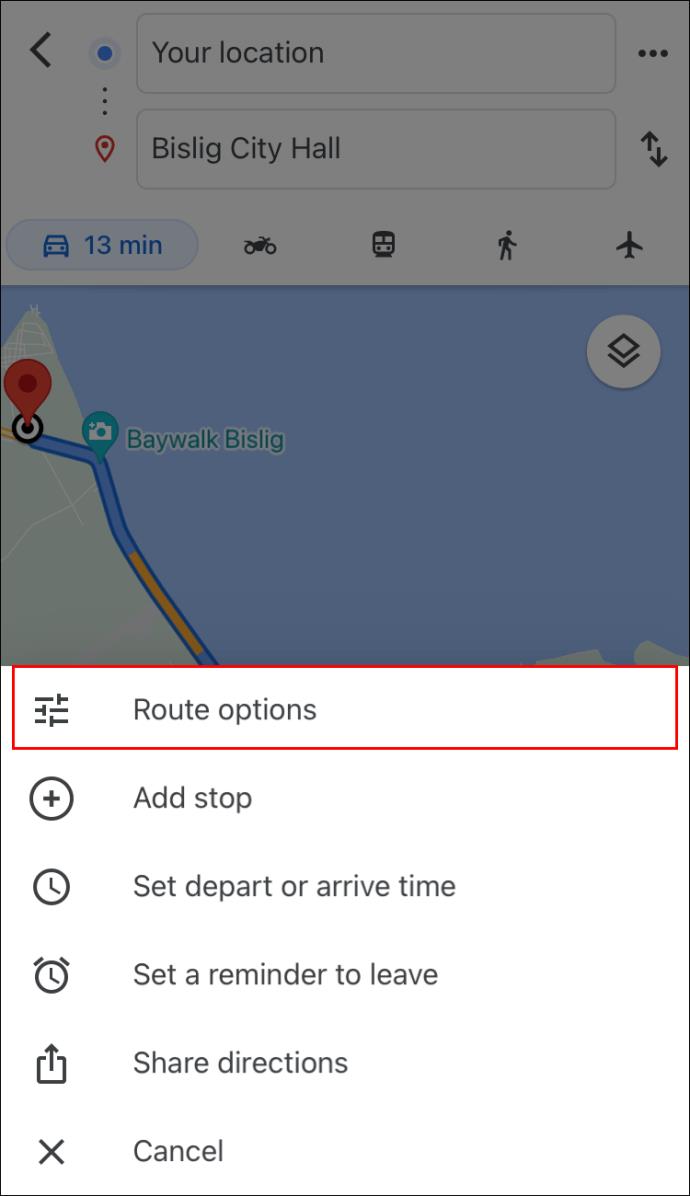
- "टोल से बचें" स्विच को टॉगल करें।
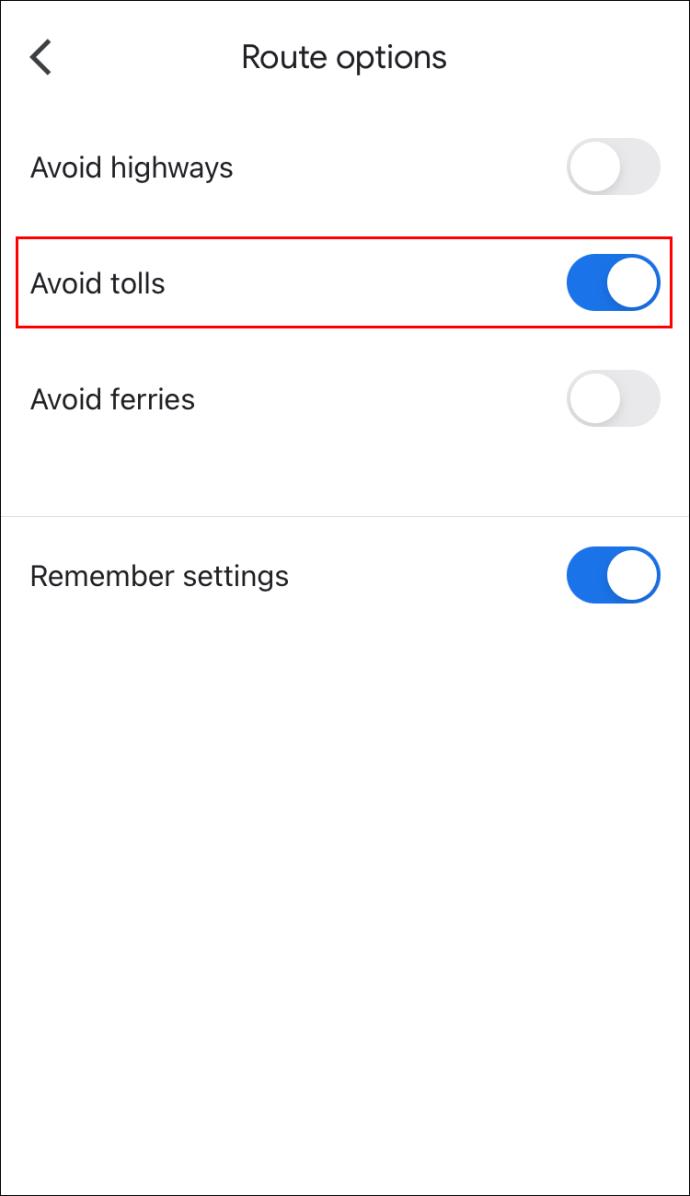
ऐसा करने से न केवल आपका पैसा बचेगा बल्कि शायद समय भी बचेगा। यदि आप चाहते हैं कि जब आप अपने अगले गंतव्य की खोज करें तो Google मानचित्र को टोल से बचने के लिए याद रखना चाहिए, जब तक आप "मार्ग विकल्प" मेनू तक नहीं पहुंच जाते, तब तक उन्हीं चरणों का पालन करें। "सेटिंग याद रखें" स्विच को टॉगल करें।
अब आप नेविगेट करना शुरू कर सकते हैं। आपको केवल स्क्रीन के ऊपरी-बाएँ कोने में तीर पर टैप करना है, जो आपको वापस मानचित्र पर ले जाएगा। अपनी स्क्रीन के नीचे "प्रारंभ" बटन पर टैप करें, और आपकी यात्रा शुरू हो सकती है।
इस बिंदु से, Google मानचित्र आपको केवल वे सड़कें दिखाना याद रखेगा जहां कोई टोल नहीं है। यदि आप अपना विचार बदलते हैं, तो "रूट विकल्प" मेनू पर वापस जाएं और "टोल से बचें" स्विच को फिर से टॉगल करें।
यदि आप अपने iPad पर Google मानचित्र का उपयोग करना चाहते हैं, तो आप यात्रा करते समय टोल बंद करने के लिए उसी विधि का उपयोग कर सकते हैं।
Android डिवाइस पर Google मानचित्र पर टोल कैसे बंद करें
यदि आप कार से यात्रा कर रहे हैं और रास्ते में टोल से बचना चाहते हैं, तो आप इस सुविधा को अपने Android डिवाइस पर Google मानचित्र पर भी सक्षम कर सकते हैं। यह अपेक्षाकृत सीधी प्रक्रिया है, और इसमें आपका केवल एक या दो मिनट का समय लगेगा। अपने Android पर Google मानचित्र पर टोल बंद करने के लिए, नीचे दिए गए चरणों का पालन करें:
- अपने Android पर Google मैप्स ऐप लॉन्च करें।
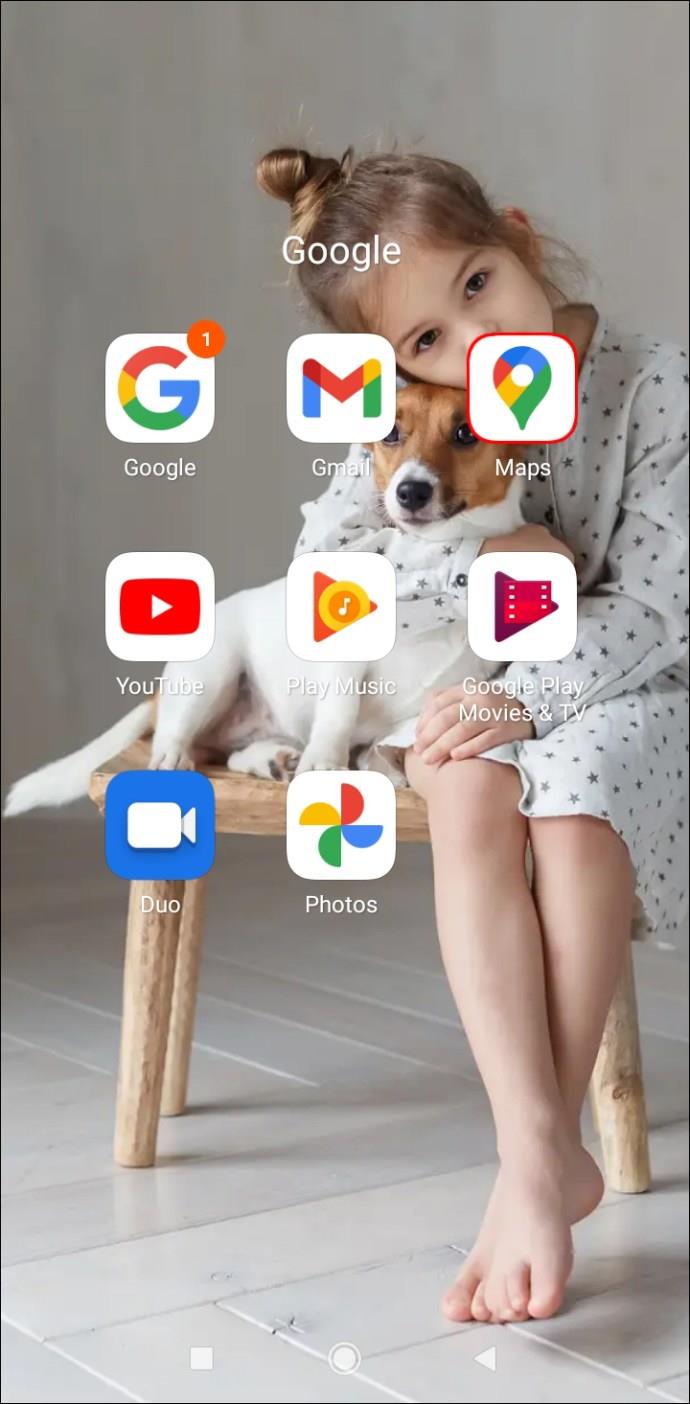
- अपनी स्क्रीन के शीर्ष पर खोज बार पर जाएं।
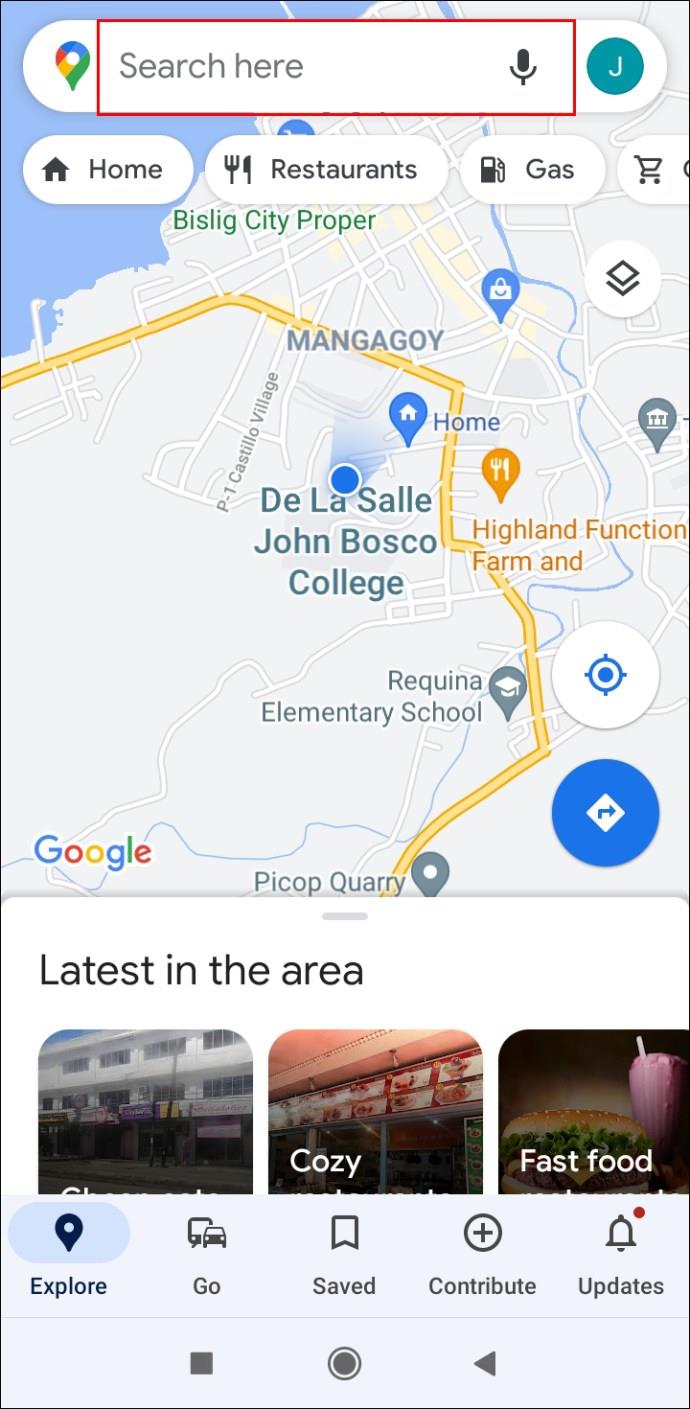
- मानचित्र पर अपना गंतव्य खोजें या इसे टाइप करें।
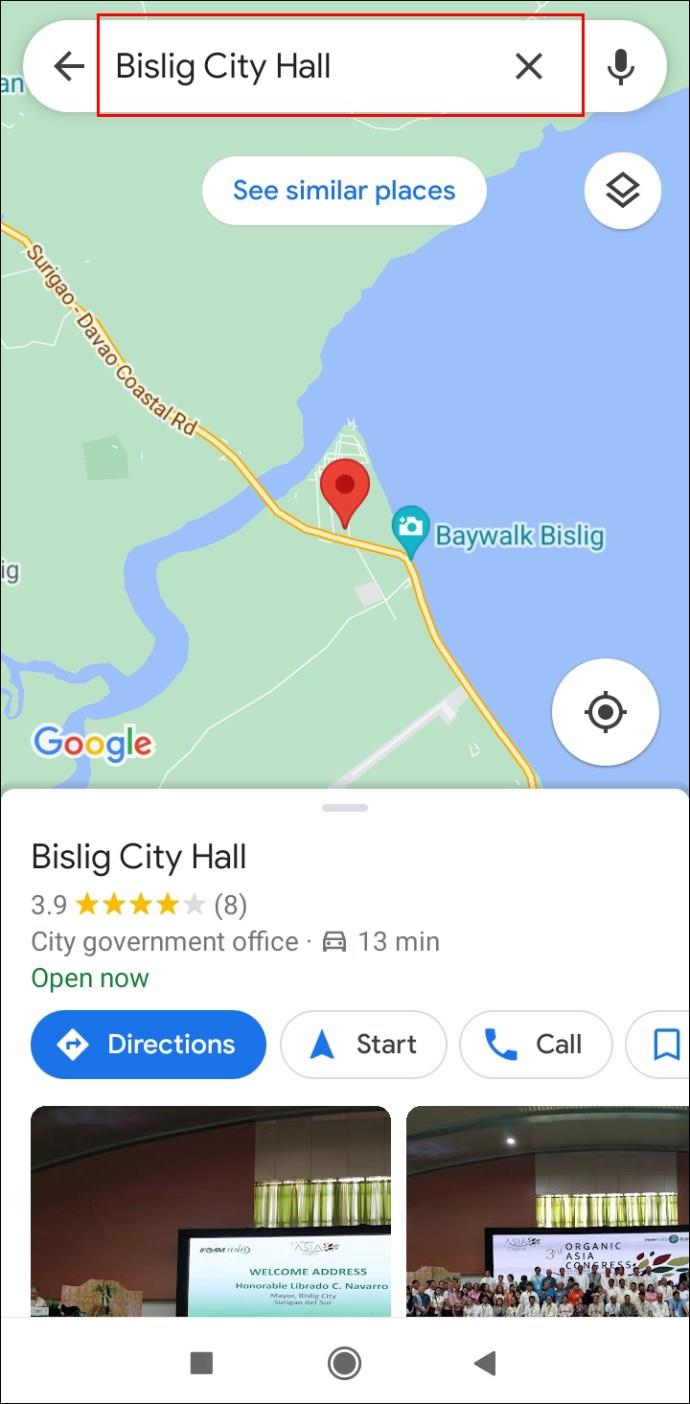
- अपने परिवहन का प्रकार चुनें।
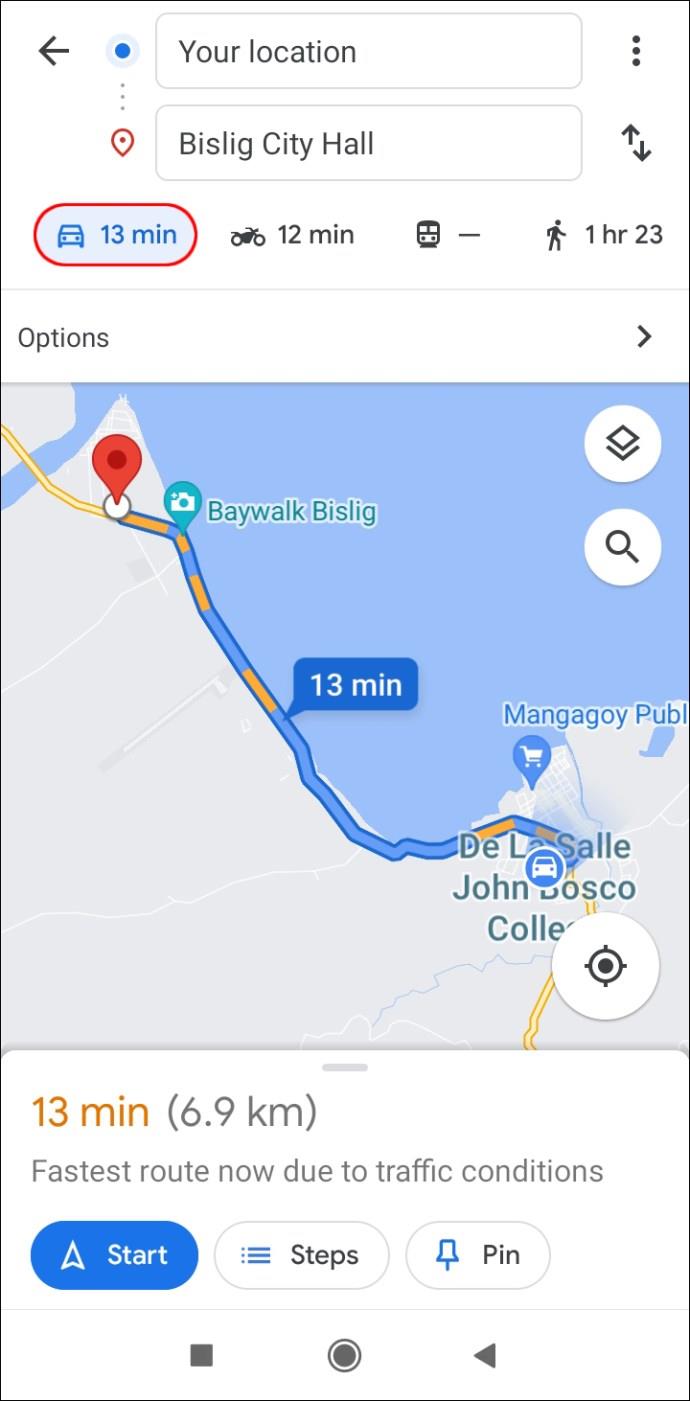
- अपने शुरुआती स्थान में टाइप करें।
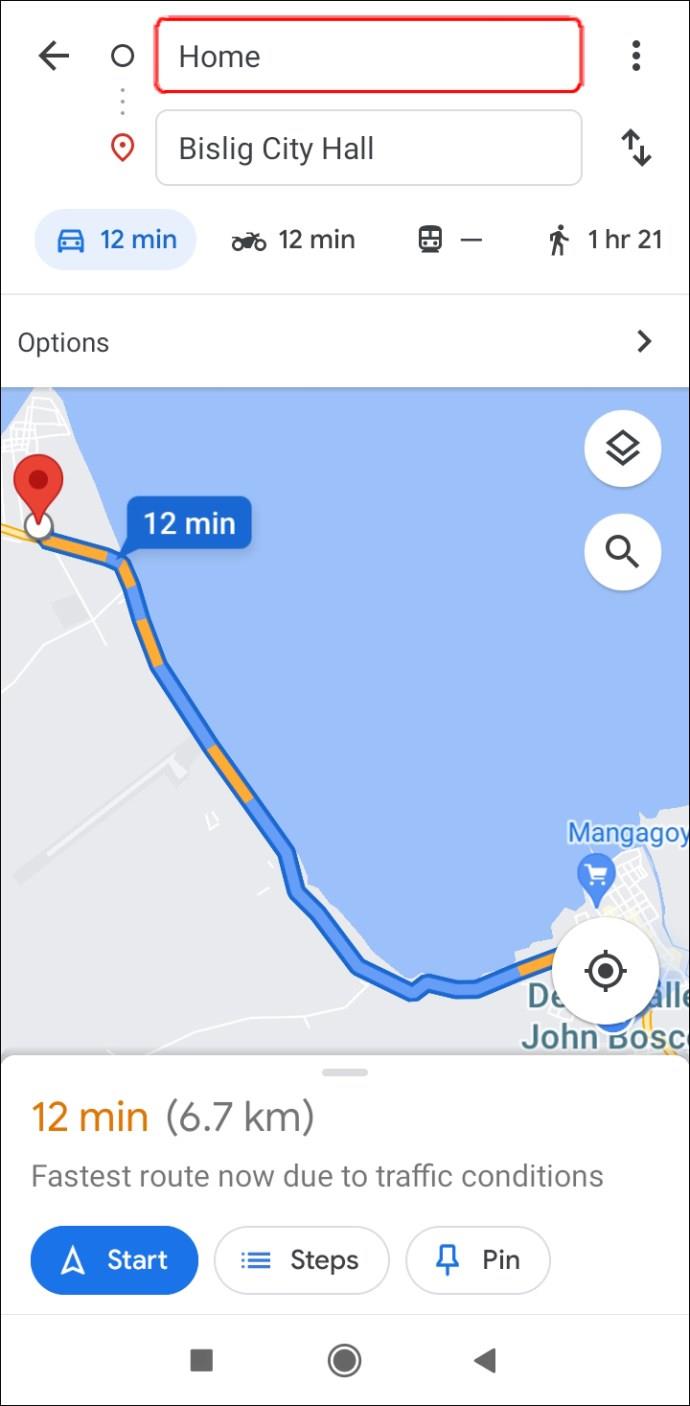
- अपनी स्क्रीन के ऊपरी-दाएँ कोने में तीन बिंदुओं पर जाएँ।
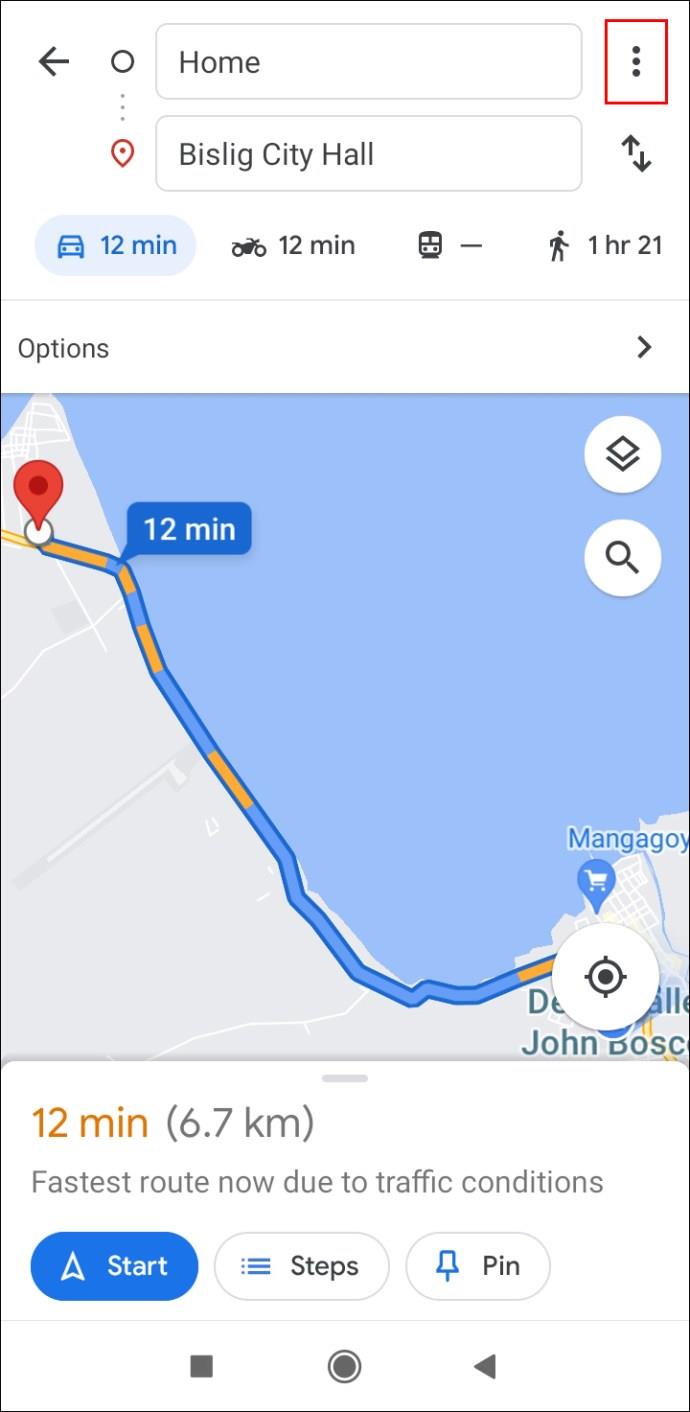
- विकल्पों की सूची से "रूट विकल्प" चुनें।
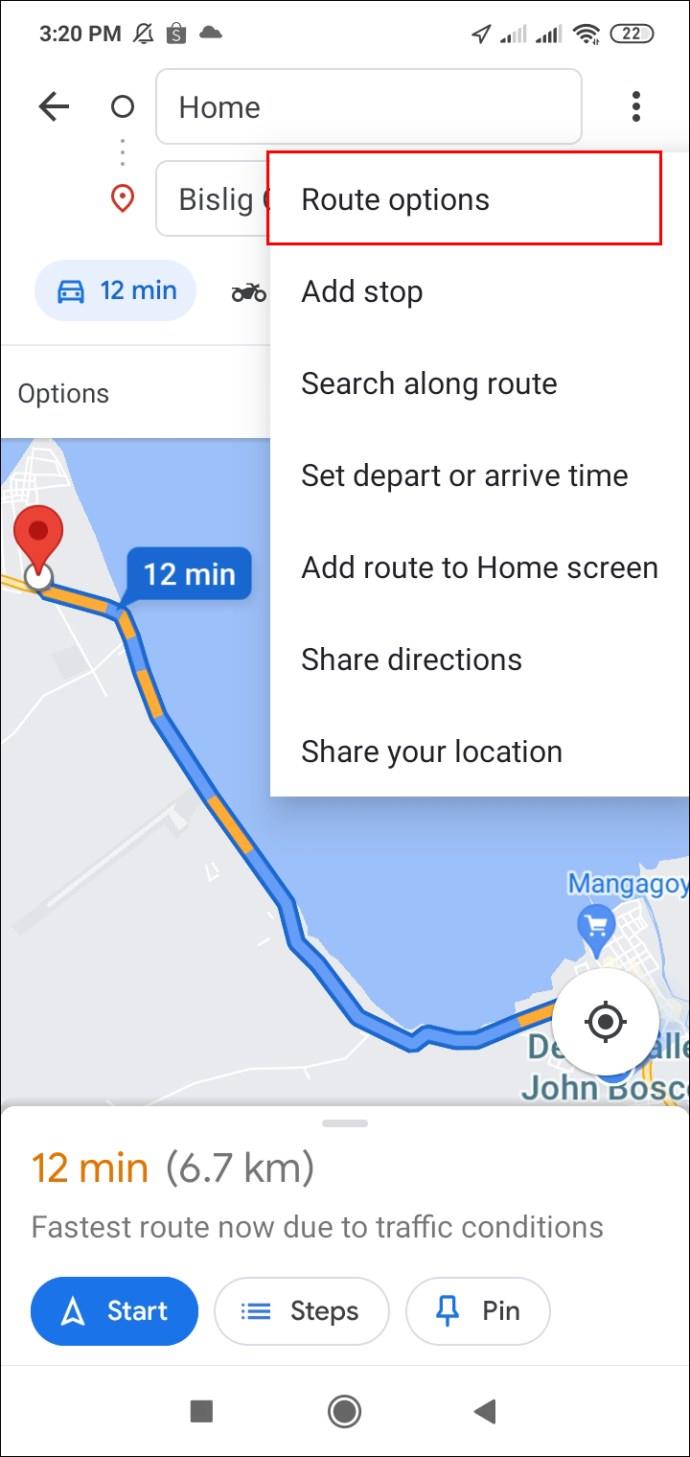
- "टोल से बचें" के बगल में स्थित स्विच को टॉगल करें.
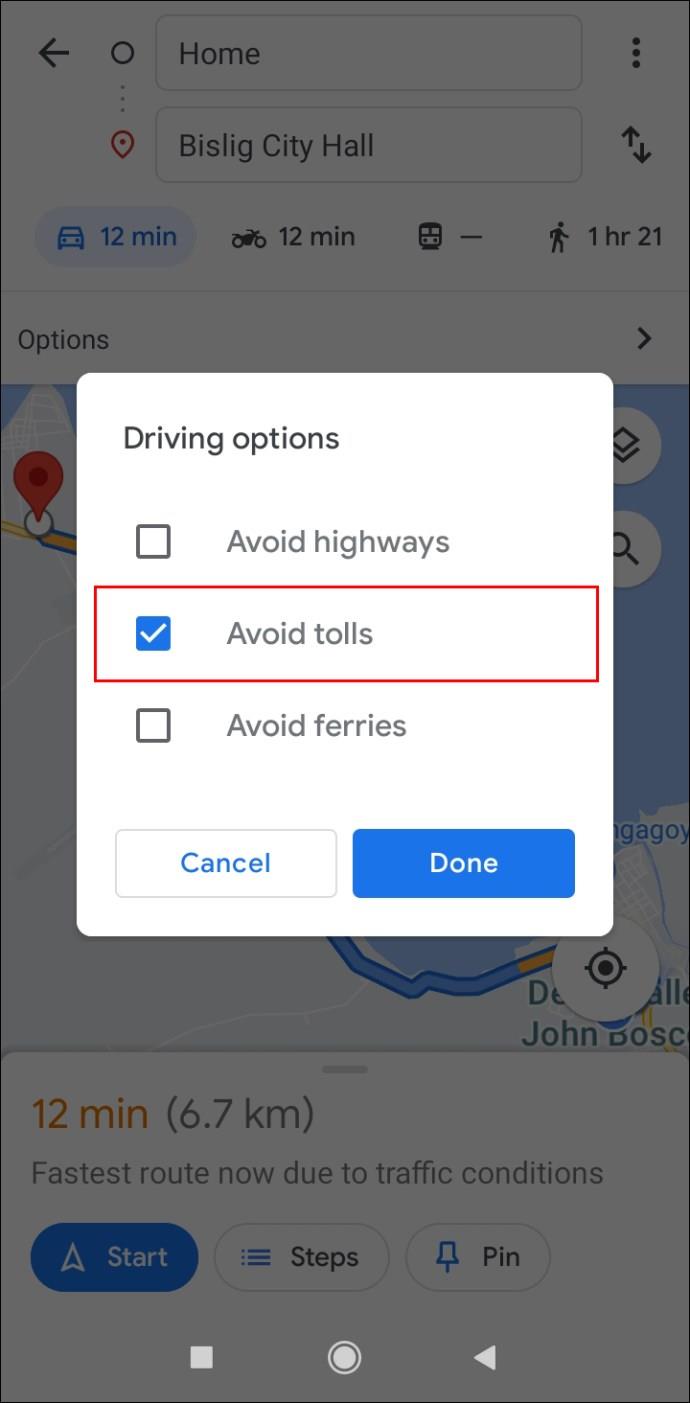
- "संपन्न" चुनें।

- अपनी स्क्रीन के ऊपरी-बाएँ कोने में तीर पर टैप करें।
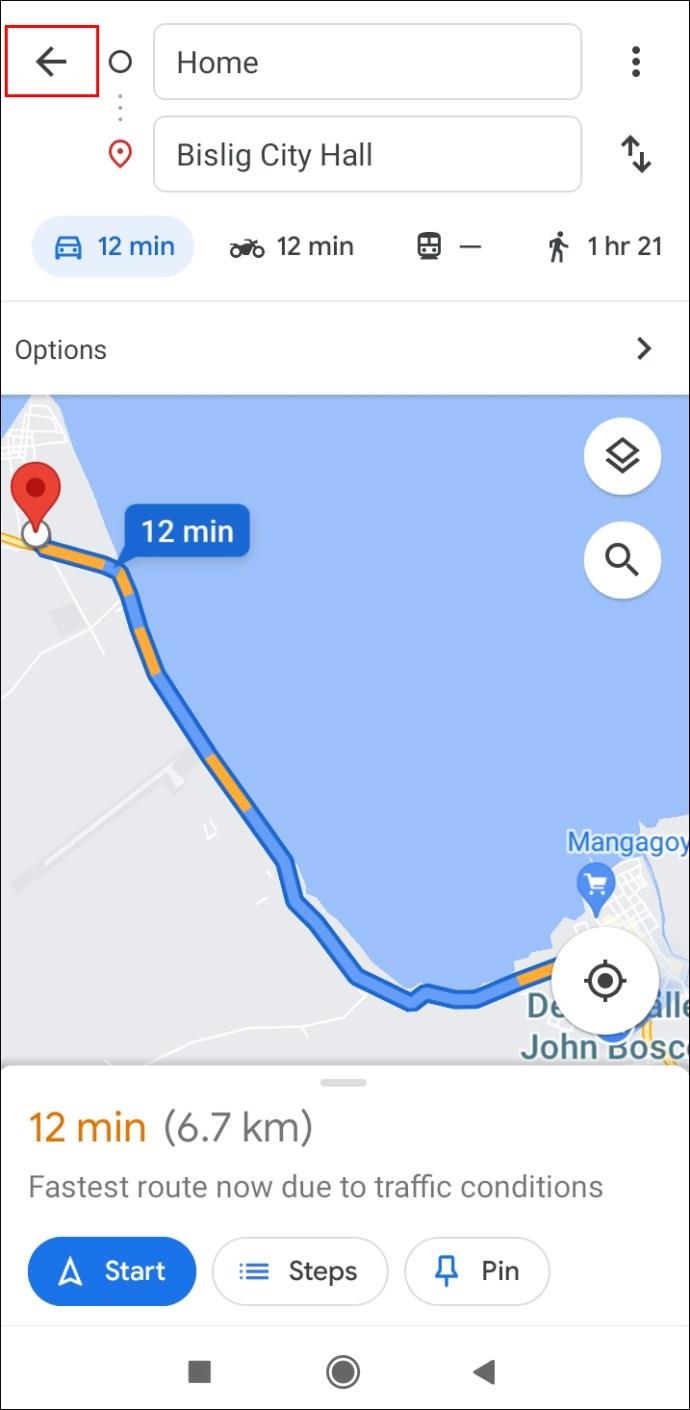
- स्क्रीन के नीचे "प्रारंभ" बटन पर टैप करें।
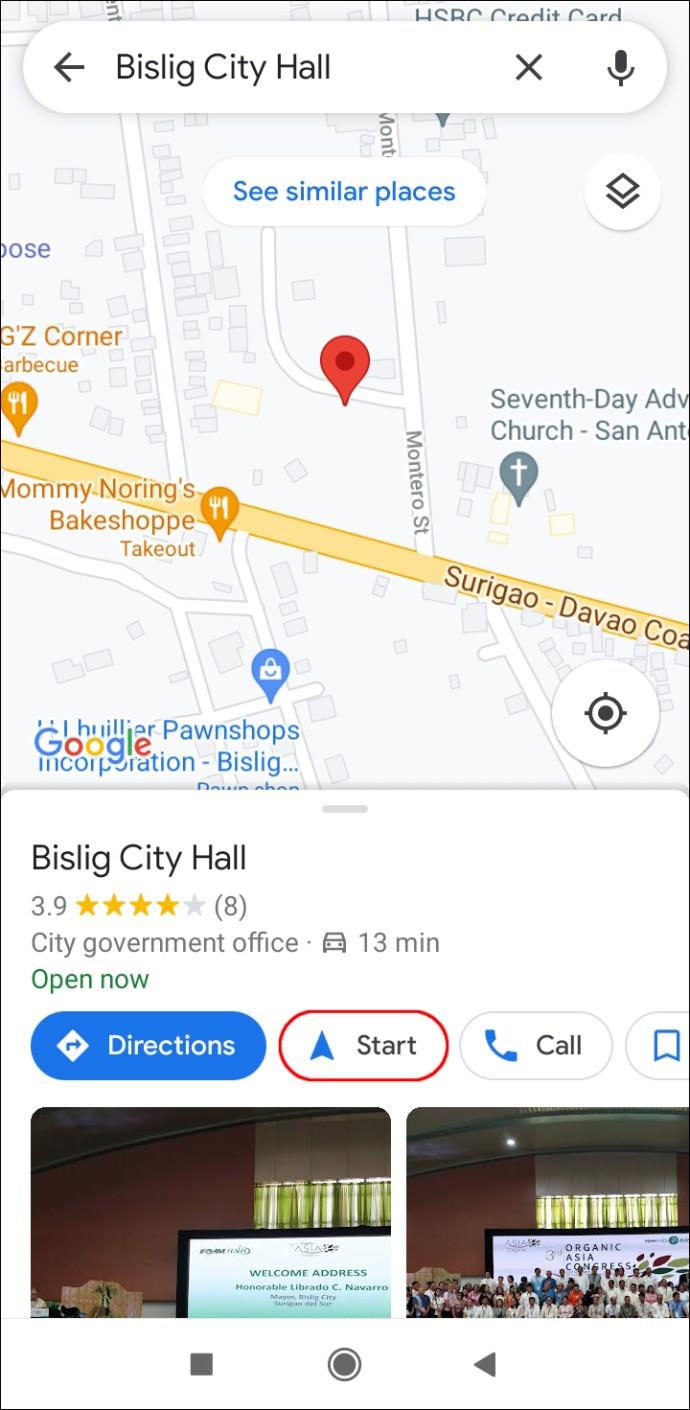
जब आप "मार्ग विकल्प" मेनू में हों, तो आपको दो और विकल्प दिखाई देंगे: "राजमार्गों से बचें" और "नौकाओं से बचें।" आप दूरी की इकाइयाँ (स्वचालित, मील या किलोमीटर) भी चुन सकते हैं। जब आप दूर के गंतव्यों की यात्रा कर रहे हों तो ये नेविगेशन सेटिंग्स बहुत उपयोगी हो सकती हैं।
आप Google मानचित्र को ये सेटिंग याद रखने के लिए भी कह सकते हैं। हालाँकि, Google मानचित्र पर टोल से स्थायी रूप से बचने का एक और तरीका है। यहाँ आपको क्या करना है:
- Google मानचित्र खोलें।

- अपनी स्क्रीन के ऊपरी-दाएँ कोने में अपने प्रोफ़ाइल चित्र बबल पर टैप करें।
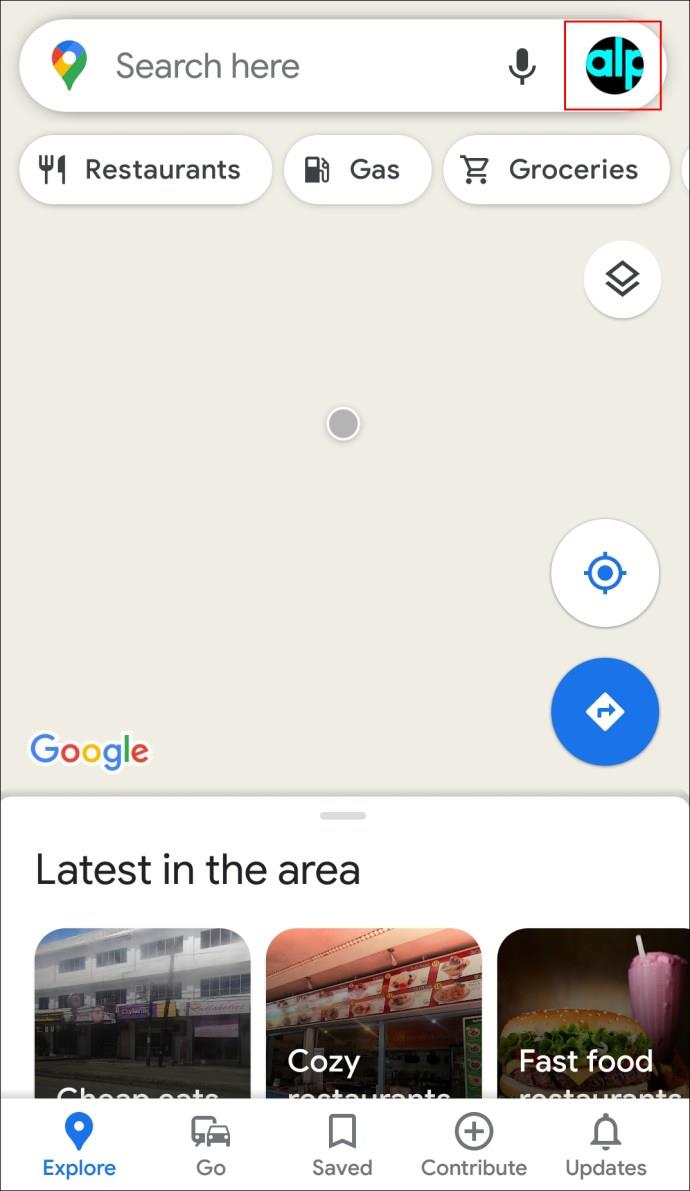
- विकल्पों की सूची में "सेटिंग" खोजें।
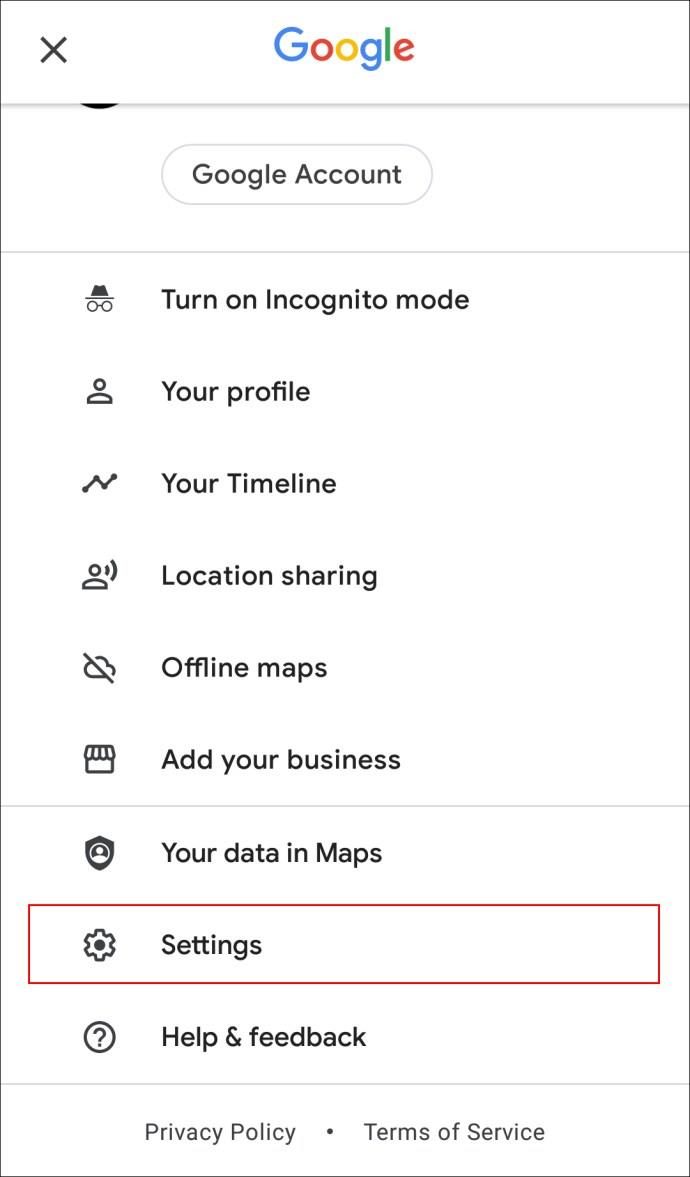
- "नेविगेशन" के लिए आगे बढ़ें।
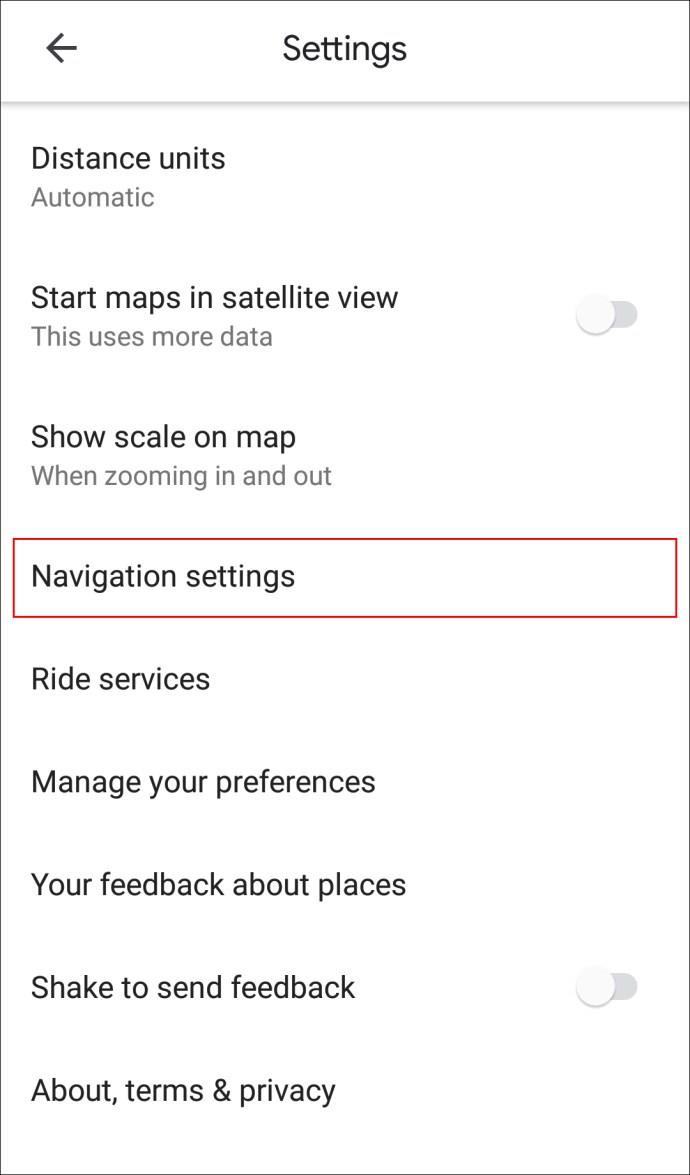
- "रूट विकल्प" पर जाएं।
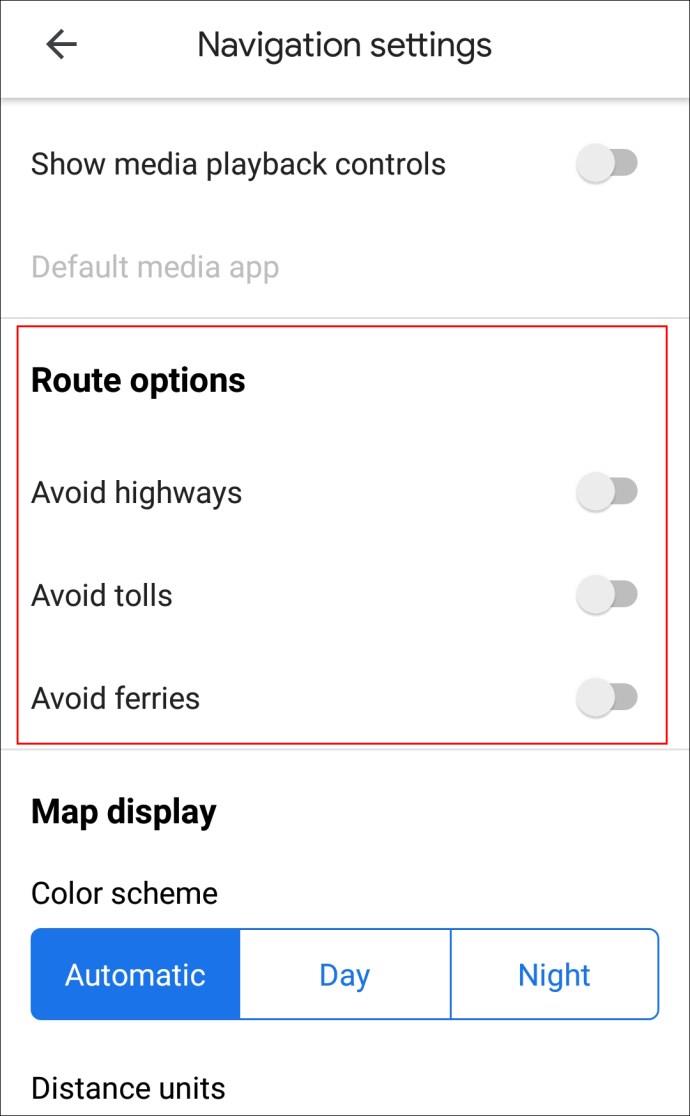
- "टोल से बचें" स्विच को टॉगल करें।
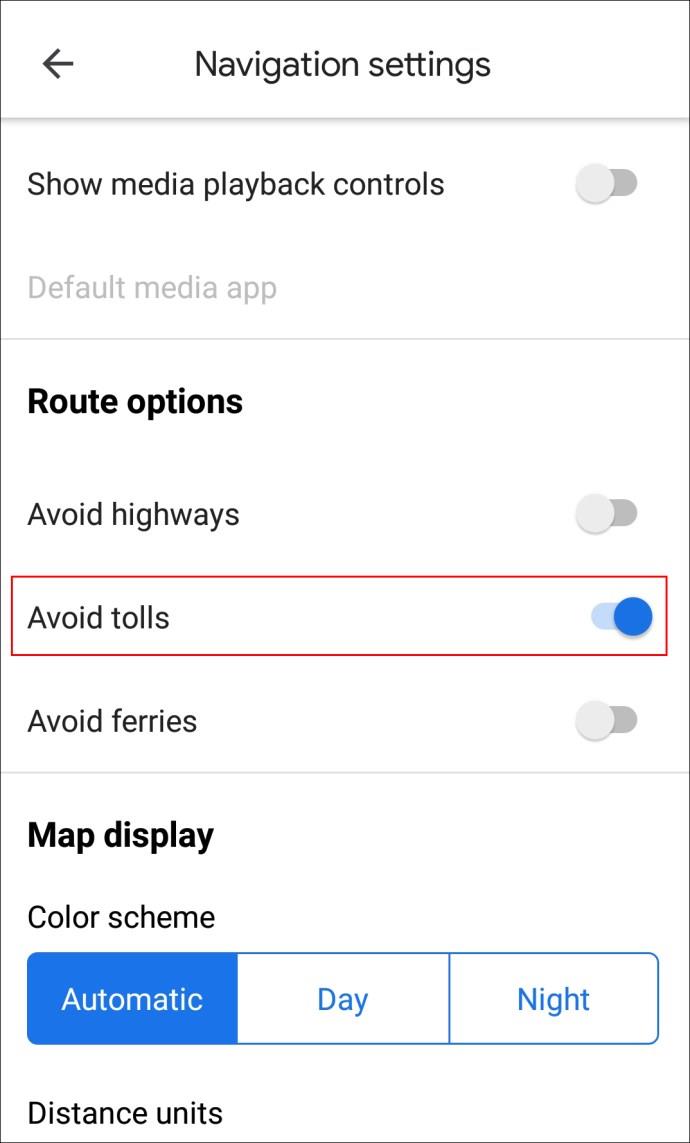
अब Google मानचित्र इस सेटिंग को याद रखेगा, और आपको हर बार नई यात्रा पर जाने पर इस सुविधा को सक्षम नहीं करना पड़ेगा।
पीसी पर गूगल मैप्स पर टोल कैसे बंद करें
डेस्कटॉप ऐप पर गूगल मैप्स पर टोल बंद करने की प्रक्रिया थोड़ी अलग है लेकिन अधिक जटिल नहीं है। यह कैसे किया जाता है यह जानने के लिए नीचे दिए गए चरणों का पालन करें:
- अपने ब्राउजर पर गूगल मैप्स पर जाएं ।
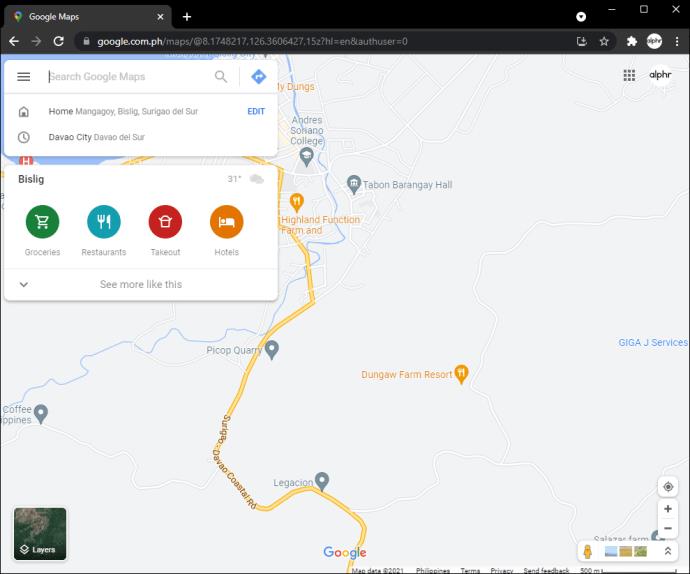
- अपनी विंडो के ऊपरी-बाएँ कोने में "Google मानचित्र खोजें" बार पर अपना गंतव्य खोजें।
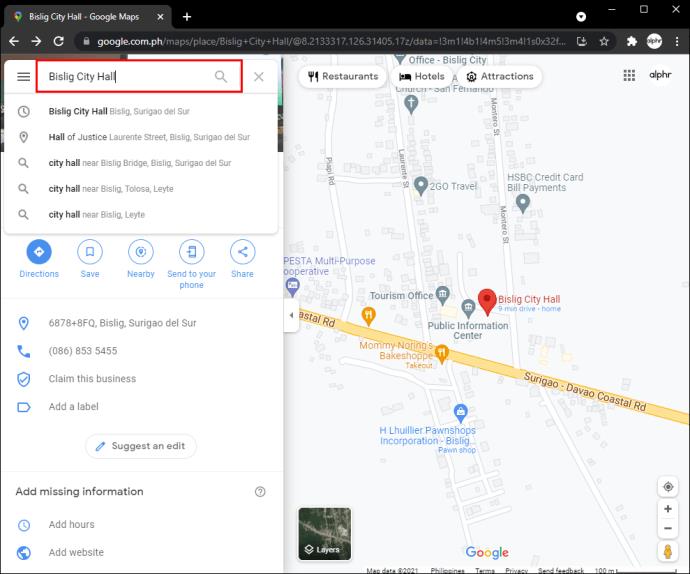
- बाएं साइडबार पर "दिशानिर्देश" बटन पर क्लिक करें।
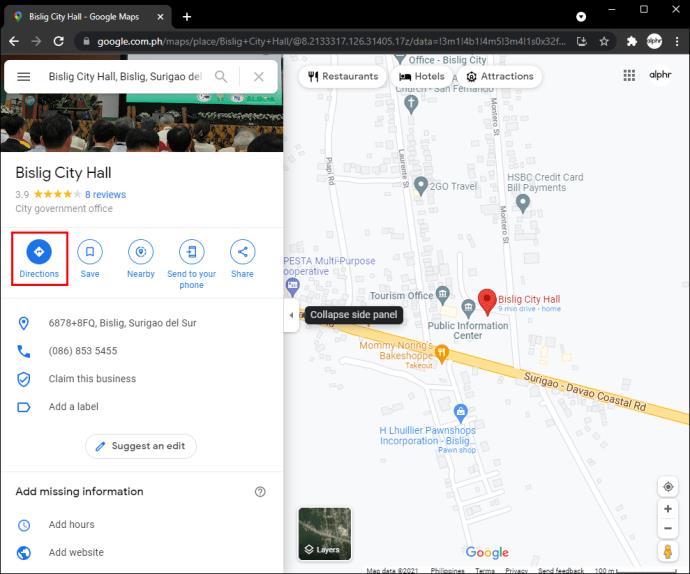
- अपना वर्तमान स्थान या वह स्थान चुनें जहाँ से आप अपनी यात्रा शुरू करेंगे।
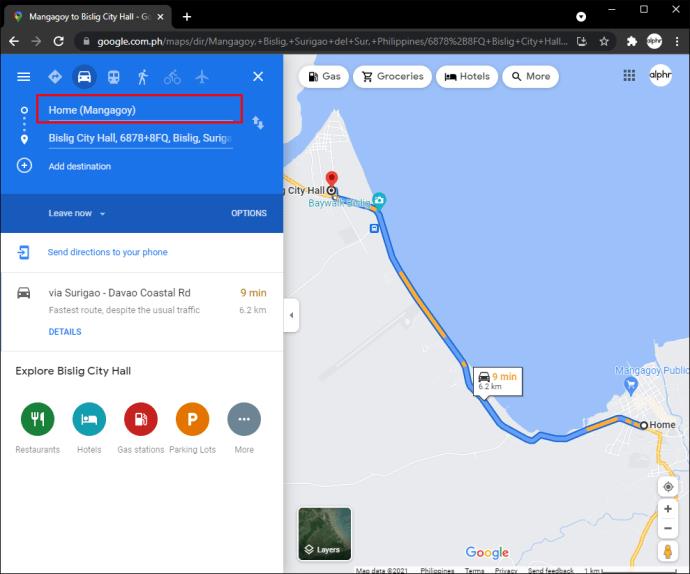
- अपने परिवहन के साधन का चयन करें।
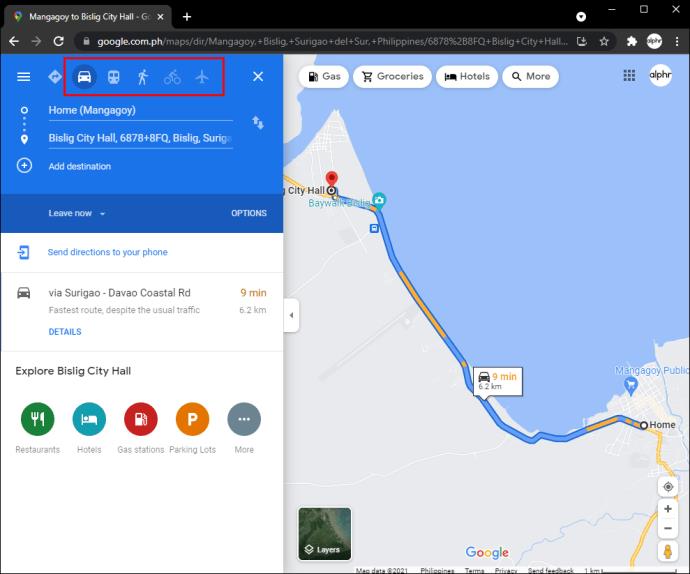
- नीले रिबन पर "विकल्प" पर क्लिक करें।
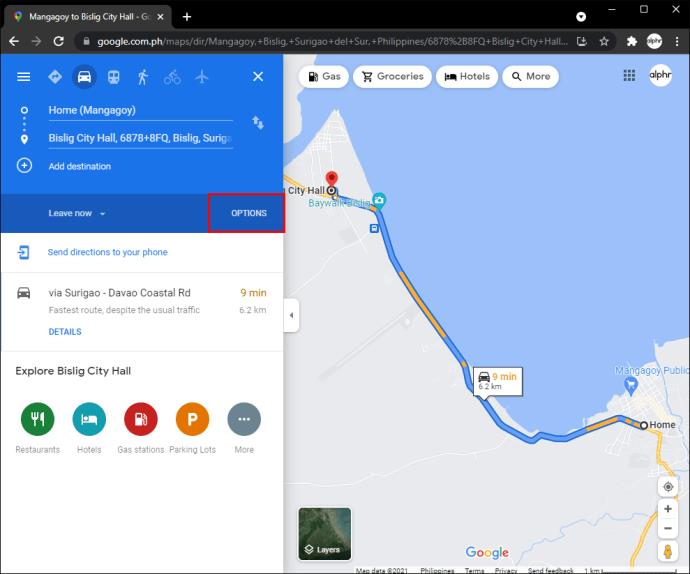
- "रूट विकल्प" के तहत, "टोल" बॉक्स को चेक करें।
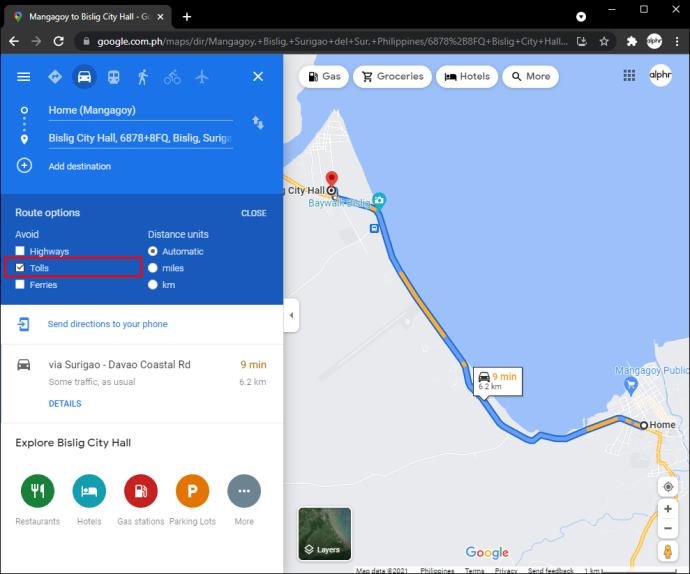
- "बंद करें" बटन पर जाएं।
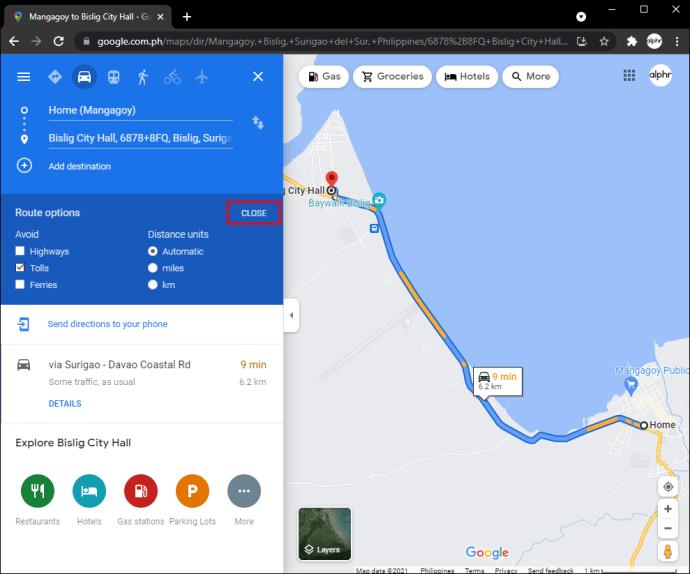
इसके लिए यही सब कुछ है। चूंकि लोगों को वास्तव में गाड़ी चलाते समय अपने लैपटॉप पर Google मानचित्र का उपयोग नहीं करना चाहिए, इसलिए Google मानचित्र आपको अपने फ़ोन पर दिशा-निर्देश भेजने देता है। यह मानचित्र को प्रिंट करने की तुलना में कहीं अधिक सुविधाजनक विकल्प है। आप नीचे दिए गए चरणों का पालन करके ऐसा कर सकते हैं:
- बाएं साइडबार पर "अपने फोन पर निर्देश भेजें" पर क्लिक करें।
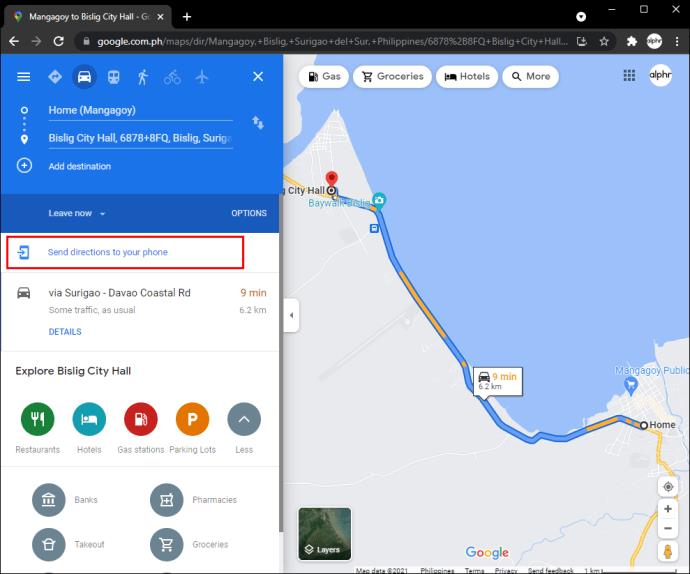
- चुनें कि क्या आप चाहते हैं कि Google मानचित्र दिशा-निर्देश सीधे ऐप को भेजे, ईमेल के माध्यम से, या किसी पाठ संदेश के माध्यम से।
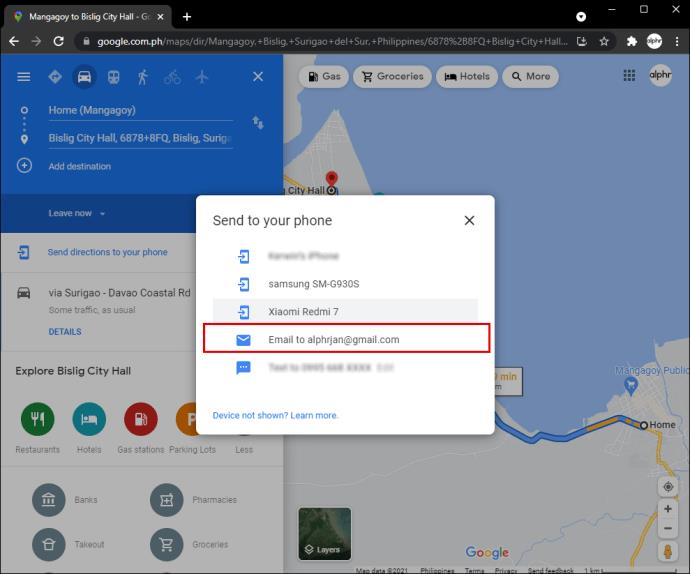
आपको तुरंत दिशा-निर्देश प्राप्त होंगे। जब आप अपनी यात्रा शुरू करते हैं, तो आपको केवल उन्हें Google मानचित्र से खोलना होता है और "प्रारंभ" बटन पर टैप करना होता है।
अपने गंतव्य तक निःशुल्क पहुंचें
जब हम सड़क पर गाड़ी चला रहे होते हैं तो हमें बहुत सी बातों का ध्यान रखना चाहिए। टोल के बिना मार्ग खोजना पसंद किया जा सकता है, लेकिन यह अक्सर आखिरी चीज होती है जिसके लिए हम तैयारी करते हैं। सौभाग्य से, Google मानचित्र सहायता के लिए है। टोल सुविधा को बंद करके, आप अपनी यात्रा के दौरान थोड़ा और आराम कर पाएंगे, यह जानकर कि इससे आपका समय और पैसा बचेगा।
जब आप कहीं यात्रा कर रहे थे तो क्या आपने कभी गूगल मैप्स पर टोल सुविधा को बंद किया है? क्या आपने उन्हीं चरणों का पालन किया, जिनसे हम इस लेख में गुजरे हैं? नीचे टिप्पणी अनुभाग में हमें बताओ।